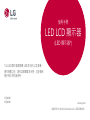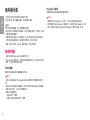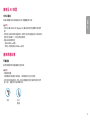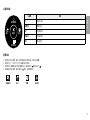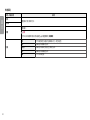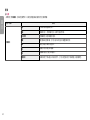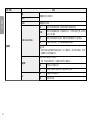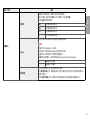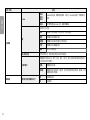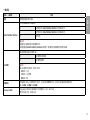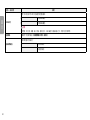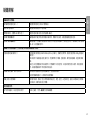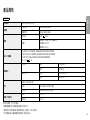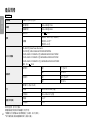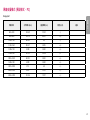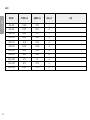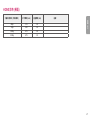LG 32QN600-Bは、2560 x 1440ピクセルの解像度と75Hzのリフレッシュレートを備えた31.5インチのIPS液晶ディスプレイです。応答速度は5ms (GTG)、輝度は300cd/m2、コントラスト比は1000:1です。入力端子はHDMI 2.0 x 2、DisplayPort 1.4 x 1、ヘッドホン出力 x 1を備えています。また、FreeSyncとHDR10に対応しています。
LG 32QN600-Bは、ゲームや映画鑑賞に最適なディスプレイです。高速な応答速度とリフレッシュレートにより、滑らかで遅延のないゲームプレイを実現します。また、HDR10に対応しているため、よりリアルで鮮やかな映像を楽しむことができます。さらに、視野角が広く、どの角度から見ても鮮明な
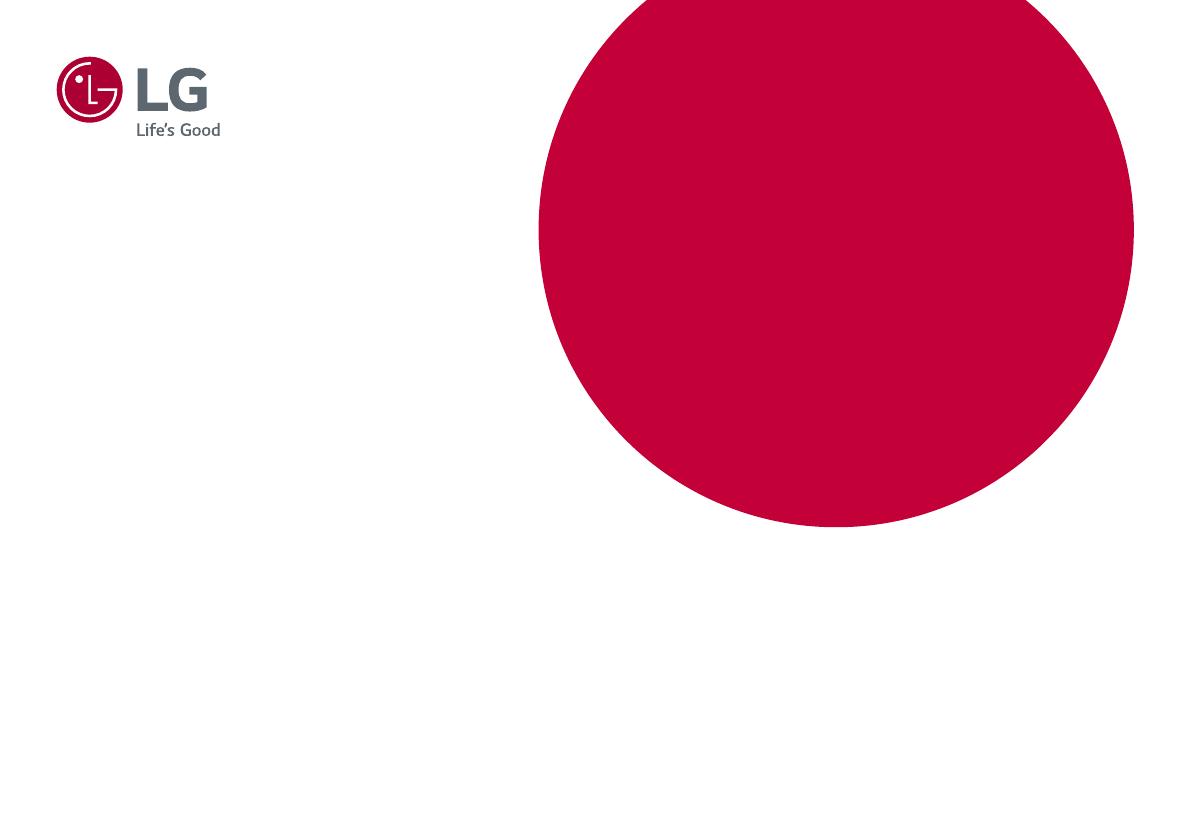
* LG LED 顯示器是具備 LED 背光的 LCD 螢幕。
操作裝置之前,請先詳細閱讀本手冊,並妥善保
管手冊以供日後參考。
27QN600
32QN600
使用手冊
LED LCD 顯示器
(LED 顯示器*)
www.lg.com
版權所有 © 2018 LG Electronics Inc. 保留所有權利。
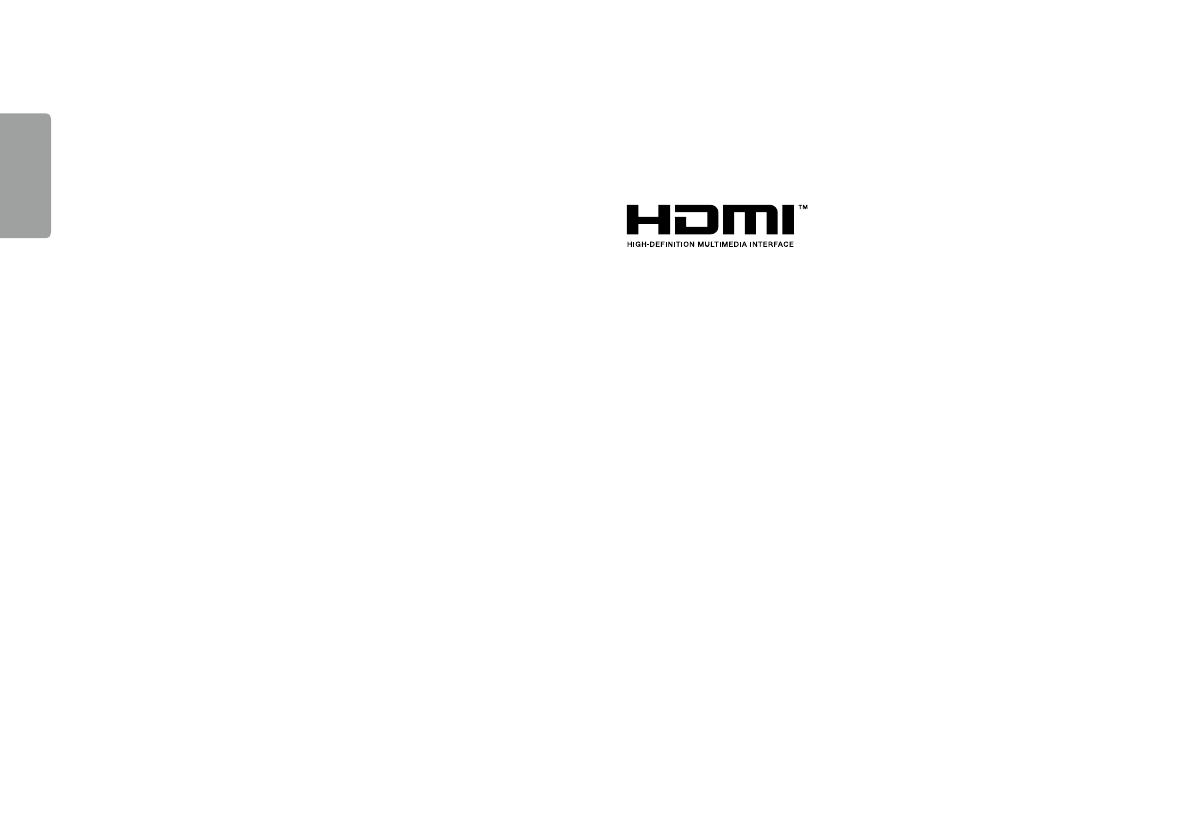
2
繁體中文
授權
每個型號具有不同的授權。請瀏覽 www.lg.com 以取得關於授權的更多資訊。
HDMI、HDMI高畫質多媒體介面及HDMI 標誌
為HDMI Licensing Administrator, Inc.在美國
及其他國家的商標或註冊商標。
目錄
授權 ............................................... 2
組裝與準備 .................................. 3
使用顯示器 .................................. 8
使用者設定 ................................10
疑難排解 ....................................21
產品規格 ....................................23

3
繁體中文
組裝與準備
警示
• 請務必使用原廠元件,以確保安全性與產品效能。
• 使用仿冒元件所造成的任何損壞或傷害並不在保固範圍內。
• 建議使用隨附的元件。
• 若您使用未經 LG 認證的一般纜線,螢幕可能不會顯示畫面或影像可能會有
雜訊。
• 本文件中的圖例呈現的是一般程序,因此圖例可能會與實際產品的外觀有所
不同。
• 組裝產品時,請勿將外來物質 (油、潤滑劑等) 塗擦在螺絲零件上。(否則可能
會損壞產品。)
• 若在固定螺絲時過度用力,可能會導致顯示器受損。這麼做所造成的損害不
在產品保固範圍內。
• 請勿以僅握住底板、上下顛倒的方式搬運本顯示器。這可能會造成顯示器掉
出底座,並導致人員受傷。
• 抬起或移動顯示器時,請勿碰觸顯示器螢幕。對顯示器螢幕施力可能會損壞
顯示器螢幕。
注意
• 元件外觀可能與此處顯示的不同。
• 為提升產品效能,本手冊包含的所有產品資訊和規格可能變更,恕不事先通
知。
• 若要購買選購配件,請瀏覽電子用品商店或線上購物網站,或連絡您當初購
買產品的零售商店。
• 隨附的電源線可能因地區而異。
支援的驅動程式和軟體
您可以從LGE 網站 (www.lg.com) 下載並安裝最新版本。
驅動程式和軟體 安裝優先性
顯示器驅動程式 建議
螢幕控制 建議
Dual Controller 選用
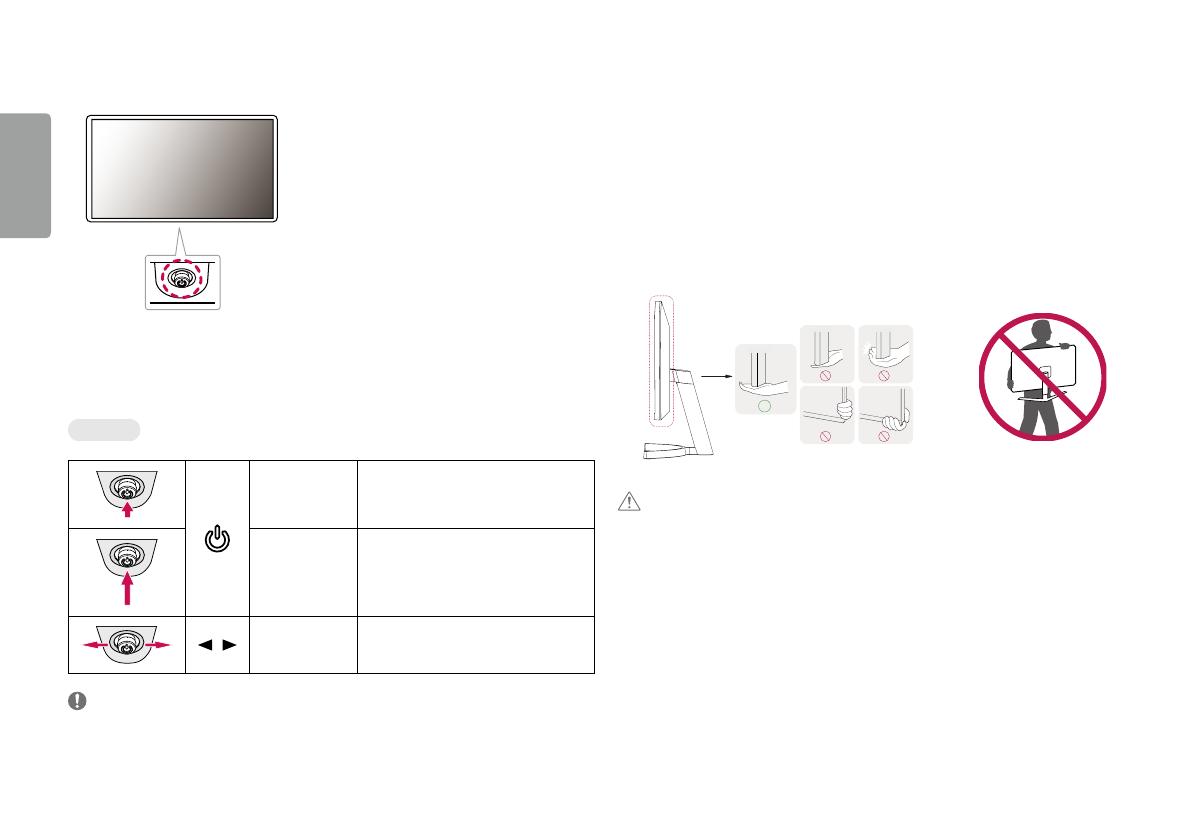
4
繁體中文
產品和按鈕說明
搖桿按鈕
如何使用搖桿按鈕
您只要按下搖桿按鈕或用手指上下左右加以移動,即可輕鬆地控制顯示器的功
能。
基本功能
電源開啟
用手指按一下搖桿按鈕,即可開
啟顯示器電源。
關閉電源
用手指按住搖桿按鈕達 3 秒以
上,即可關閉顯示器電源。
/
音量控制
您可以向左/向右移動搖桿按鈕以
控制音量。
注意
• 搖桿按鈕位於顯示器底部。
移動和抬起顯示器
無論形狀與大小,要移動或抬起顯示器時,請遵照這些指示以防止顯示器刮傷
或損壞,並且確保安全搬運。
• 嘗試移動顯示器前,建議您將顯示器裝在最初隨附的紙箱或包裝材料中。
• 移動或抬起顯示器之前,請先拔除電源線與所有其他纜線。
• 牢牢握住顯示器邊框的底部與側邊。請勿抓握面板本身。
• 抓握顯示器時,螢幕應背對自己,以防止刮傷螢幕。
• 搬運顯示器時,請勿讓顯示器受顛簸或過度震動。
• 移動顯示器時,請維持顯示器直立,勿將顯示器轉向或傾斜。
警示
• 請盡可能遠離,避免碰觸顯示器螢幕。
- 否則可能導致螢幕或某些用於產生影像的像素受損。
• 如果您未搭配底座底板使用顯示器面板,顯示器面板的搖桿按鈕可能會導致
顯示器搖晃並掉落,因而造成顯示器損壞或人身傷害。此外,這也可能會導
致搖桿按鈕故障。
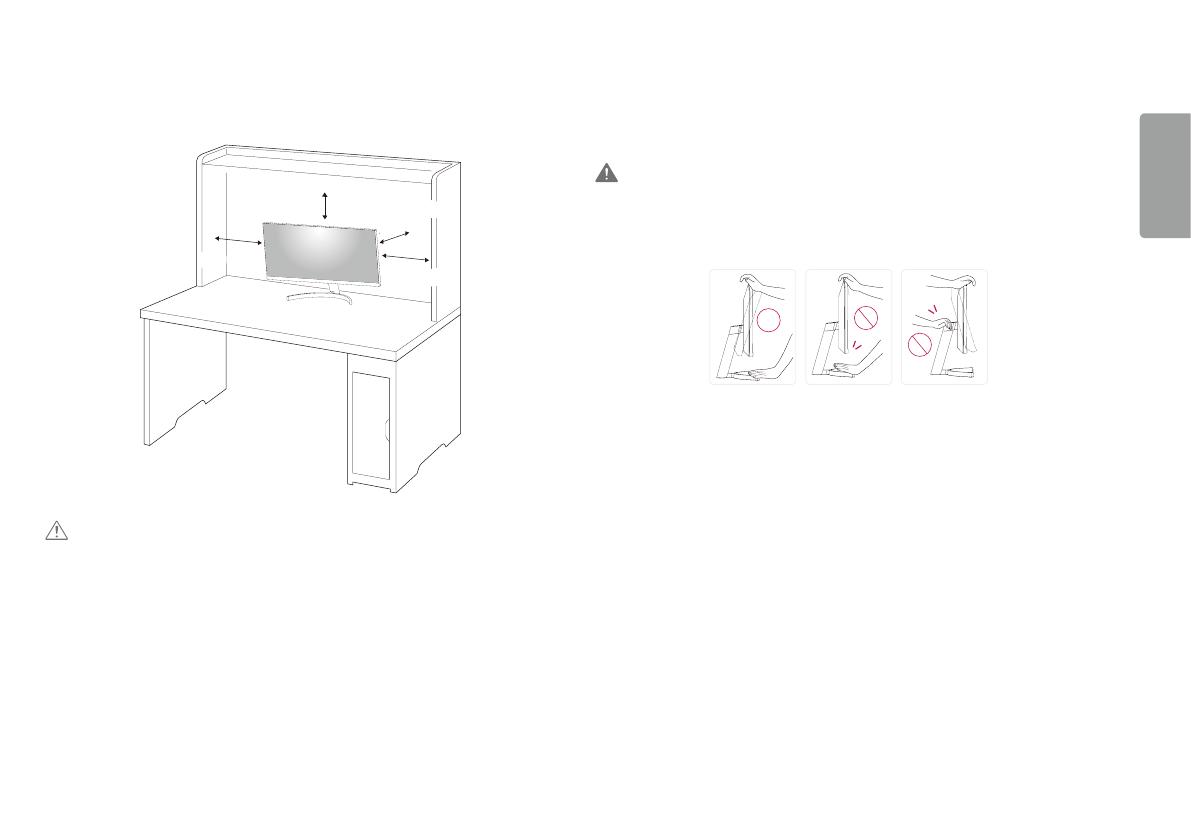
5
繁體中文
安裝於桌面上
• 提起顯示器,並以直立方式將顯示器放在桌面上。放置在離牆壁至少 100 公
釐,確保有足夠的通風。
100 公釐
100 公釐
100 公釐
100 公釐
警示
• 請先拔下電源線,再移動或安裝顯示器。這會存在觸電危險。
• 請務必使用產品包裝隨附的電源線,並將其連接至接地電源插座。
• 如果您需要其他電源線,請聯絡您當地的經銷商或最近的零售商店。
調整角度
1 將安裝至底座底板的顯示器以直立方式放置。
2 調整螢幕的角度。
您可以向前或向後 -5° 至 15° 調整螢幕角度,以獲得舒適的觀賞體驗。
警告
• 調整螢幕時,為了避免手指受傷,請勿持握顯示器外框的下半部,如下圖所
示。
• 調整顯示器的角度時,請小心不要碰觸或按壓螢幕區域。
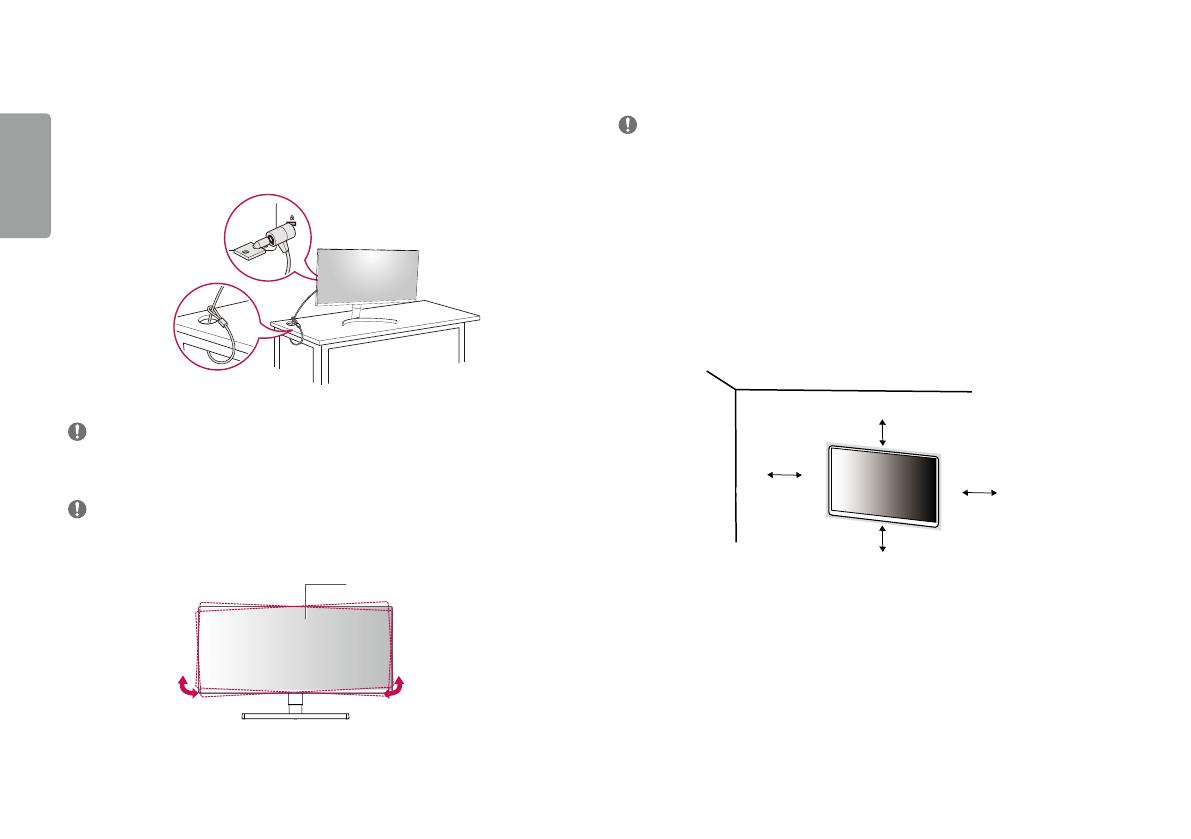
6
繁體中文
使用 Kensington 防盜鎖
Kensington 防盜安全系統的接頭位於顯示器背部。
如需更多安裝與使用的相關資訊,請參閱 Kensington 防盜鎖的使用者手冊或
瀏覽網站 http://www.kensington.com。
使用 Kensington 防盜安全系統纜線,將顯示器安裝至桌面。
注意
• Kensington 防盜安全系統為選購配件。您可以向大多數電子用品商店購買選
購配件。
注意
• 顯示器頭部的左側或右側可略微地向上或向下旋轉(可旋轉到3°)。調整顯
示器頭部的水平位置。
顯示器頭端
安裝壁掛板
這部顯示器支援壁掛板或其他相容裝置的規格。
注意
• 壁掛板須另購。
• 如需更多安裝資訊,請參閱壁掛板的安裝指南。
• 安裝壁掛板時請勿過度施力,這麼做可能會損壞螢幕。
• 在壁掛板上安裝顯示器之前請先拆下底座,只要以相反方向轉動底座附件即
可。
安裝到牆上
請於距離牆壁至少 100 公釐處安裝顯示器,並讓顯示器的每一側與牆壁之間保
留約 100 公釐的空間,確保足夠的通風。您可從當地的零售商店取得詳細的安
裝指示。或者,請參閱手冊以了解如何安裝和設置傾斜的壁掛支架。
100 公釐
100 公釐
100 公釐
100 公釐
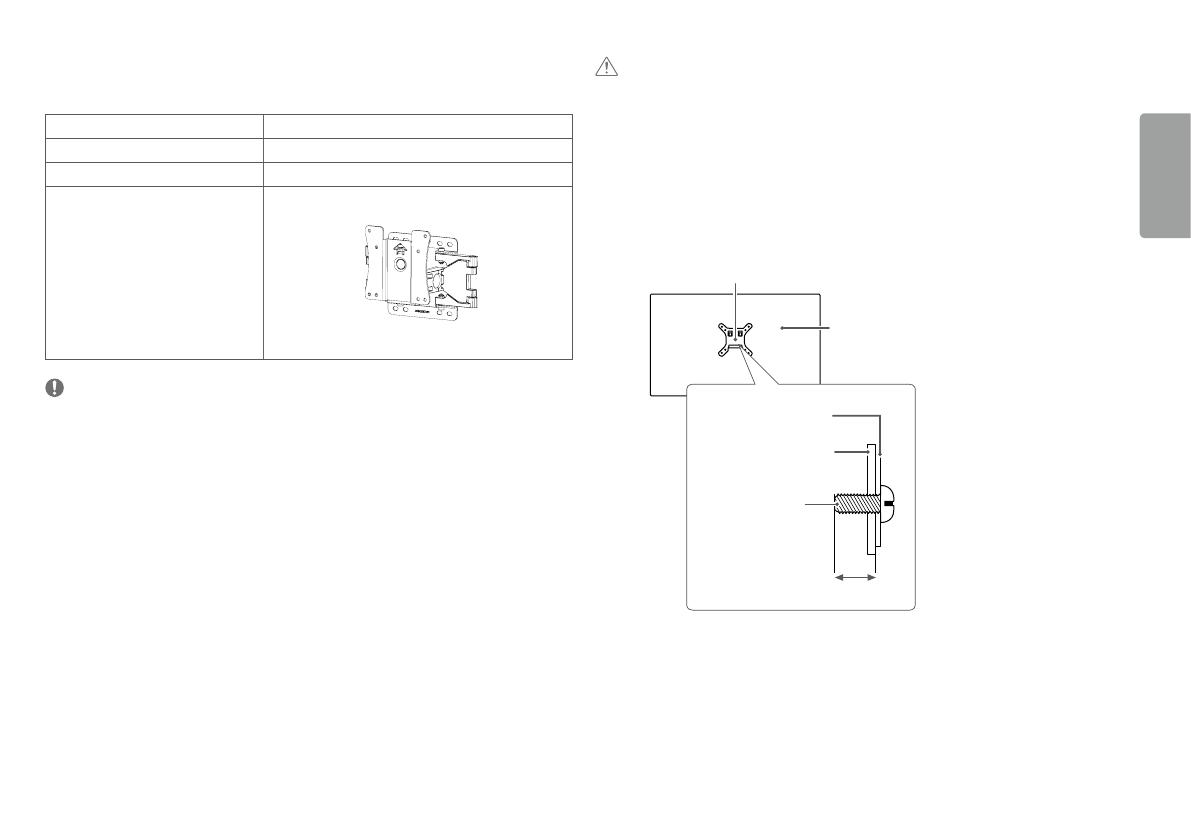
7
繁體中文
警示
• 請先拔下電源線,再移動或安裝顯示器以避免觸電。
• 在天花板或傾斜的牆上安裝顯示器可能會導致顯示器掉落,進而導致受傷。
請使用經過授權的 LG 壁掛架,並洽詢當地經銷商或合格的人員。
• 若在固定螺絲時過度用力,可能會導致顯示器受損。這麼做所造成的損害不
在產品保固範圍內。
• 請使用符合 VESA 標準的壁掛支架和螺絲。使用或誤用不當元件所造成的損
害不在產品保固範圍內。
• 從顯示器背面測量時,每個安裝螺絲的長度必須為 8 公釐以下。
壁掛板
顯示器背面
標準螺絲:
M4 x L10
壁掛板
顯示器背面
最大 8 公釐
若要將顯示器安裝在牆上,請將壁掛支架 (選購) 裝到顯示器的背面。
請確定壁掛支架已牢牢固定至顯示器及牆壁。
壁掛式 (公釐) 100 x 100
標準螺絲 M4 x L10
螺絲數量 4
壁掛板 (選購) LSW 149
注意
• 非 VESA 標準螺絲可能損傷產品並導致顯示器掉落。使用非標準螺絲而造成
的任何意外事故,LG Electronics 概不負責。
• 壁掛組件包括安裝指南與所有必要零件。
• 壁掛支架為選購配件。您可以向當地經銷商購買選購配件。
• 對於各個壁掛支架,其螺絲的長度可能不同。若使用超過標準長度的螺絲,
產品內部可能因而損壞。
• 如需更多資訊,請參閱壁掛支架的使用者手冊。
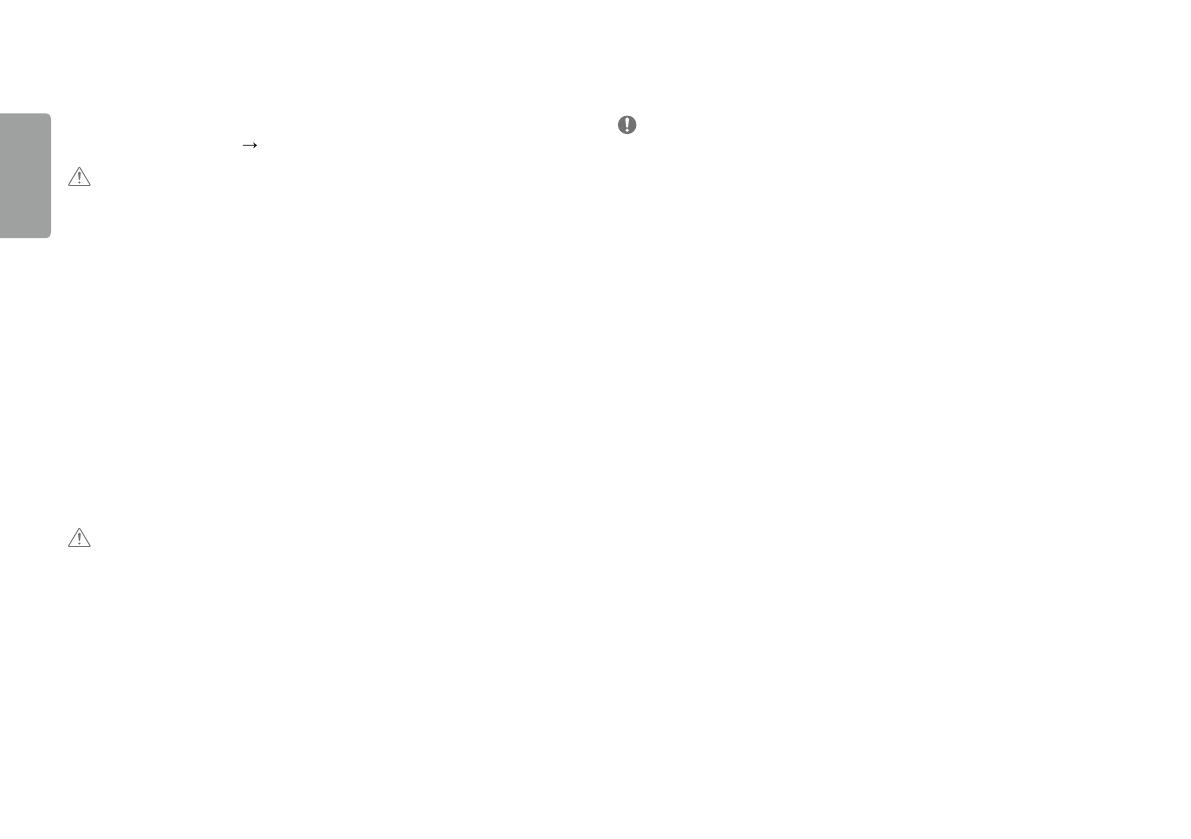
8
繁體中文
使用顯示器
• 本手冊中的圖例可能與實際的產品有所差異。
按下搖桿按鈕,移至 設定
輸入,然後選擇輸入選項。
警示
• 請勿長時間按壓螢幕。這可能會導致影像扭曲。
• 請勿在螢幕上長時間顯示靜態影像。否則可能會產生殘影。可能的話,請使
用電腦的螢幕保護程式。
• 將電源線連接至插座時,請使用接地 (3 孔) 的多孔插座或接地的電源插座。
• 在低溫地區開啟顯示器時,顯示器可能會閃爍。此為正常現象。
• 畫面上有時可能出現一些紅點、綠點或藍點。此為正常現象。
連接到電腦
• 本顯示器支援 *Plug and Play (隨插即用)功能。
* Plug and Play (隨插即用):可讓您將裝置新增至電腦,而不必重新設定任何
項目,或手動安裝任何驅動程式。
HDMI 連線
將數位視訊和音訊訊號從電腦傳輸至顯示器。
警示
• 使用 DVI 轉 HDMI / DP (DisplayPort) 轉HDMI 纜線可能會導致相容性問
題。
• 使用具有 HDMI 標誌的認證纜線。如果您不是使用經過認證的 HDMI 纜線,
畫面可能無法顯示,或可能出現連線錯誤。
• 建議 HDMI 纜線類型
- 高速 HDMI
®
/
TM
纜線
- 配備乙太網路的高速 HDMI
®
/
TM
纜線
DisplayPort 連接
將數位視訊和音訊訊號從電腦傳輸至顯示器。
注意
• 視電腦的 DP (DisplayPort) 版本而定,可能沒有視訊或音訊輸出插孔。
• 如果您是使用 Mini DisplayPort 輸出圖形卡,請使用支援 DisplayPort 1.4 的
Mini DP 轉 DP (Mini DisplayPort 轉 DisplayPort) 纜線或接頭。(另售)
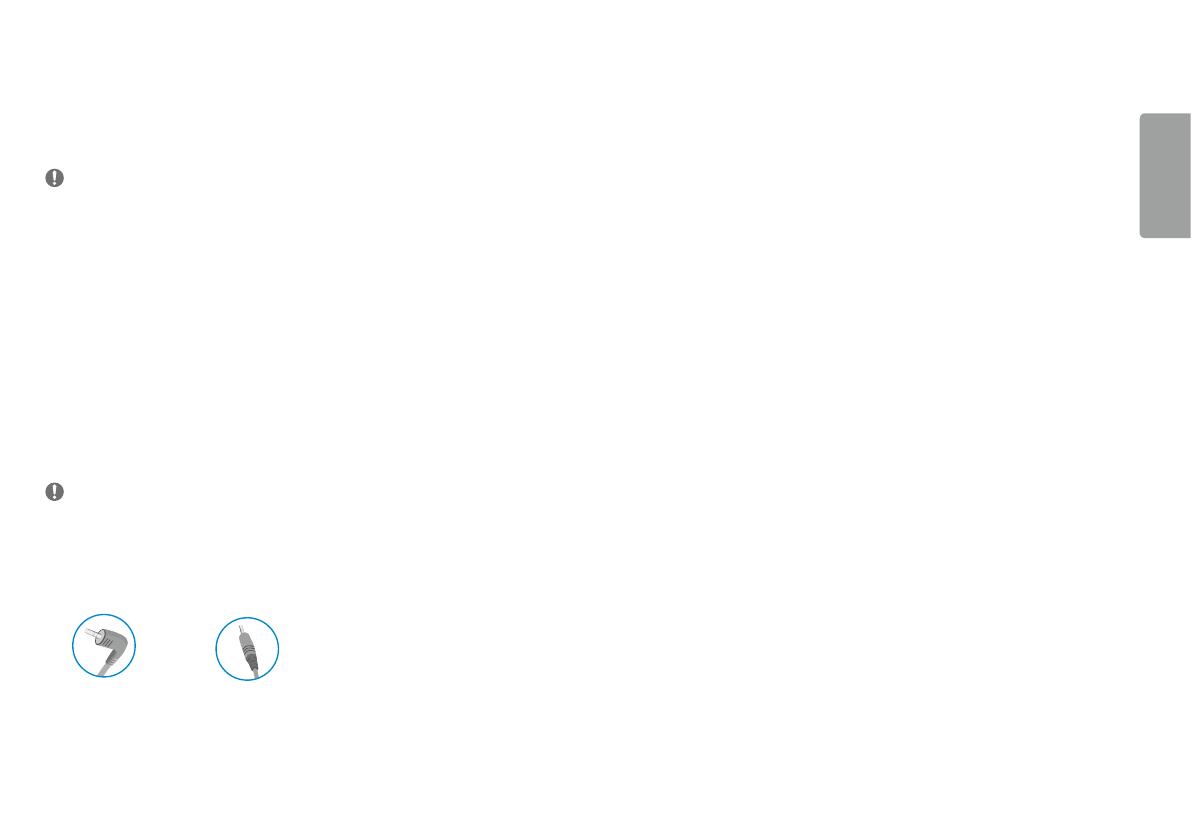
9
繁體中文
連接至 AV 裝置
HDMI 連線
HDMI 會將數位視訊和音訊訊號從 AV 裝置傳輸至顯示器。
注意
• 使用 DVI 轉 HDMI / DP (DisplayPort) 轉HDMI 纜線可能會導致相容性問
題。
• 使用具有 HDMI 標誌的認證纜線。如果您不是使用經過認證的 HDMI 纜線,
畫面可能無法顯示,或可能出現連線錯誤。
• 建議 HDMI 纜線類型
- 高速 HDMI
®
/
TM
纜線
- 配備乙太網路的高速 HDMI
®
/
TM
纜線
連接周邊設備
耳機連接
透過耳機連接埠將周邊設備連接至顯示器。
注意
• 周邊裝置另購。
• 依據電腦和外部裝置的音效設定,耳機和喇叭的功能可能受限。
• 若您使用角式插頭耳機,將另一個外部裝置連接至顯示器時可能會發生問
題。因此,建議您使用直式插頭耳機。
角式 直式
(建議)

10
繁體中文
使用者設定
注意
• 顯示器的 OSD (畫面顯示 ) 可能與本手冊上的內容稍有差異。
啟動主選單
1 按下顯示器底部的搖桿按鈕。
2 將搖桿向上/ 下 以及向左/ 向右 移動來設定選項。
3 再按一次搖桿按鈕即可離開主選單。
搖桿按鈕
按鈕 選單狀態 說明
主選單已停用 啟用主選單。
主選單已啟用
離開主選單。
(按住按鈕超過 5 秒即可關閉顯示器。您可以隨時使用此方法關閉顯示器,包括 OSD 為開啟狀態時也適用。)
主選單已停用 調整顯示器的音量大小。
主選單已啟用 進入輸入功能。
主選單已停用 調整顯示器的音量大小。
主選單已啟用 進入設定功能。
主選單已停用 顯示目前輸入的相關資訊。
主選單已啟用 關閉顯示器。
主選單已停用 顯示目前輸入的相關資訊。
主選單已啟用 進入 影像模式 功能。
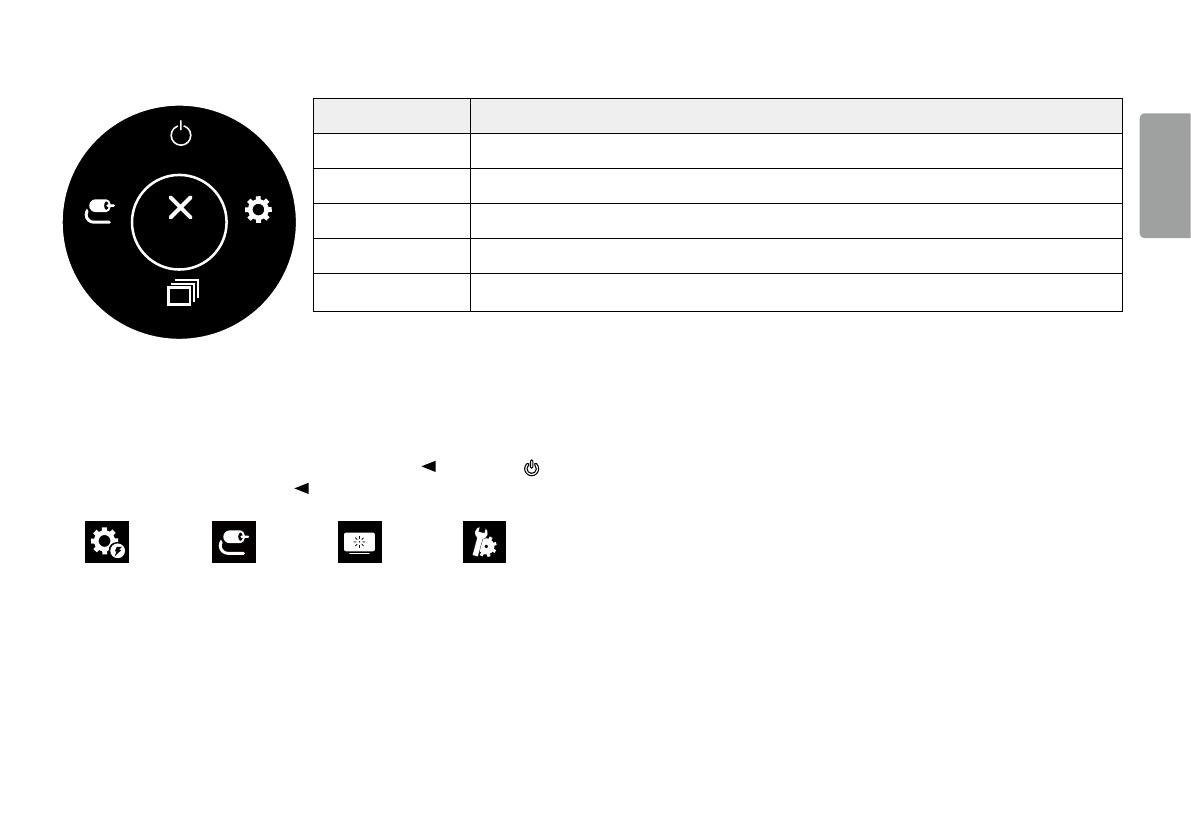
11
繁體中文
主選單功能
關閉電源
輸入 設定
影像模式
離開
主選單 說明
輸入 設定輸入模式。
關閉電源 關閉顯示器。
設定 設定螢幕設定。
影像模式 設定影像模式。
離開 離開主選單。
選單設定
1 若要檢視 OSD 選單,請按下顯示器底部的搖桿按鈕,然後進入設定。
2 將搖桿向上/ 下 以及向左/ 向右 移動來設定選項。
3 若要回到上層選單或設定其他選單項目,請將搖桿向 移動或按下 ( )。
4 若要離開 OSD 選單,請將搖桿向 移動,直到離開為止。
快速設定 輸入 影像 一般設定
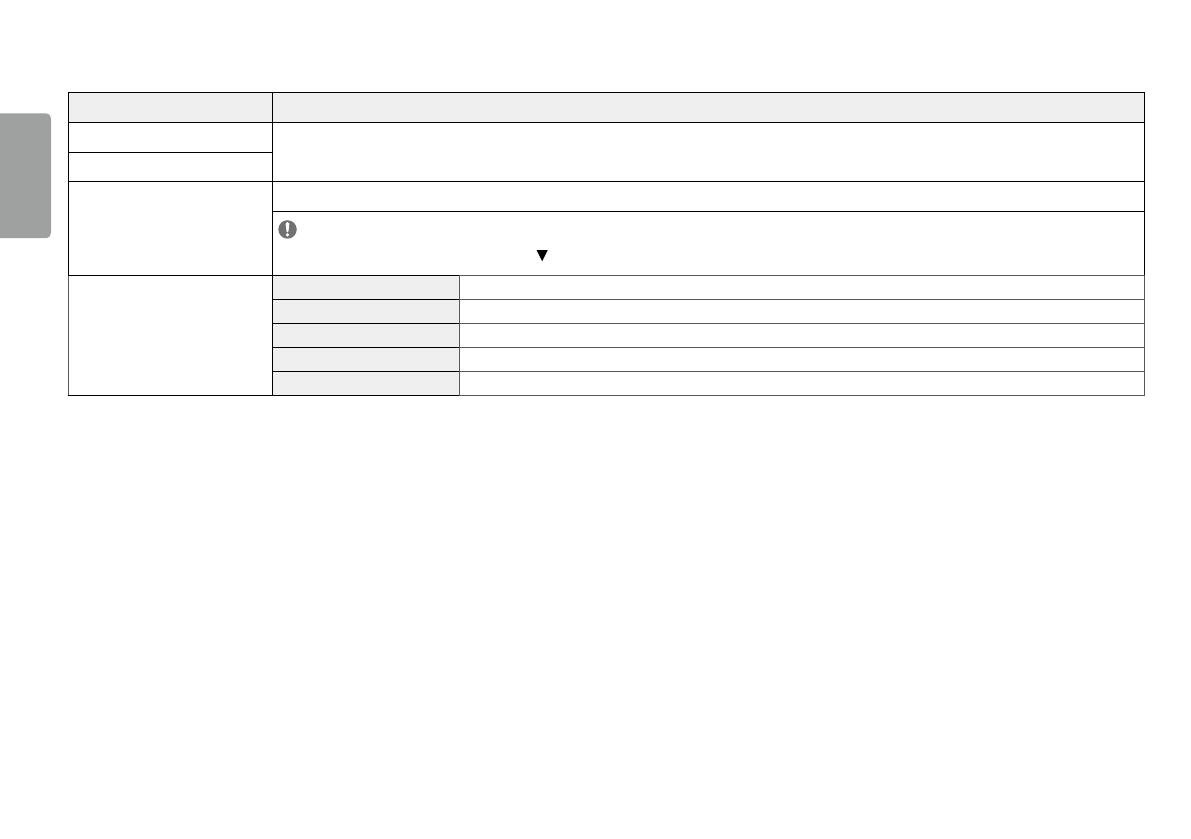
12
繁體中文
快速設定
設定 > 快速設定 說明
亮度
調整畫面的對比度與亮度。
對比度
音量
調整音量。
注意
• 您可以在音量選單中將搖桿按鈕移至
來調整 靜音 / 恢復聲音。
色溫
自訂 用戶可通過個性化設置將它調節為紅色、綠色或藍色
暖色 將螢幕色彩設為偏紅色調。
自然色 將螢幕色彩設為紅色與藍色之間的色調。
冷色 將螢幕色彩設為偏藍色調。
選單 用戶可以微調色溫。
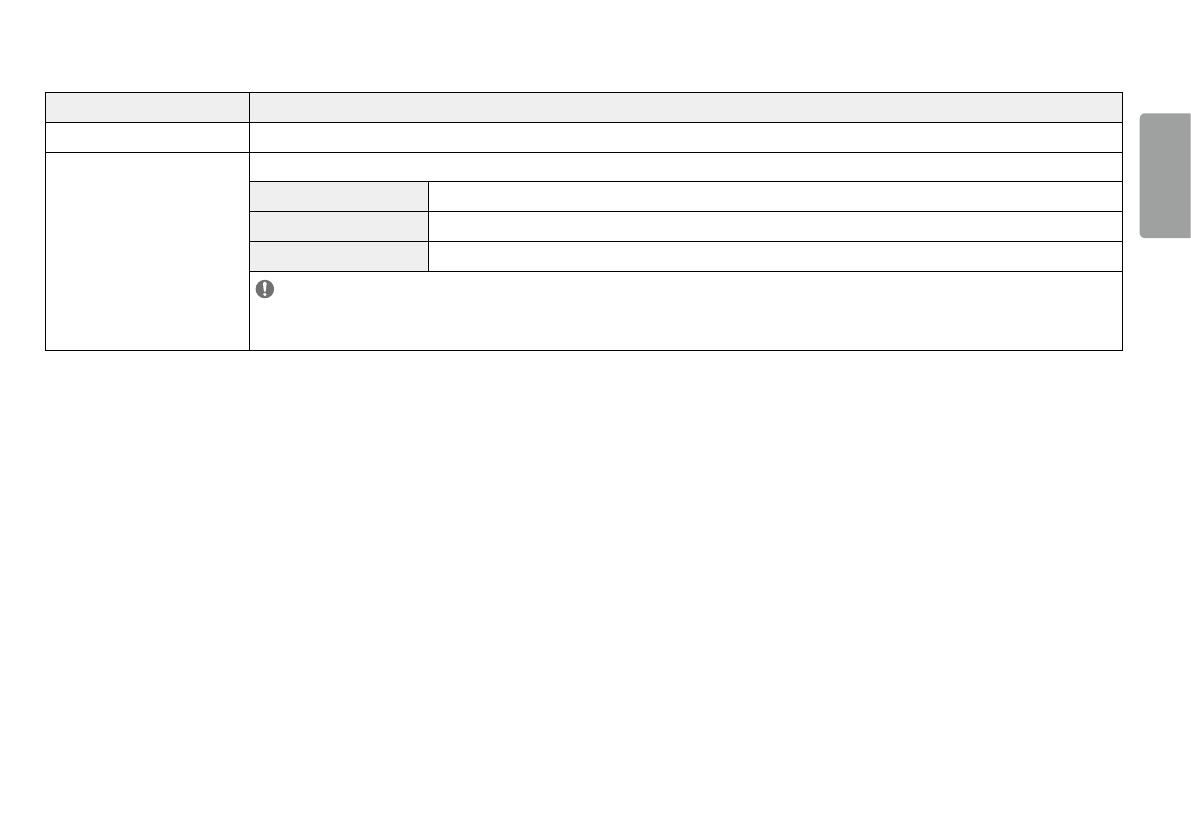
13
繁體中文
輸入
設定 > 輸入 說明
輸入列表 選擇輸入模式。
寬高比率
調整螢幕畫面比例。
全寬 顯示寬螢幕視訊,不論視訊訊號輸入為何。
原始 根據輸入視訊訊號的畫面比率來顯示視訊。
點對點掃瞄 不調整原訊號的畫面比例。
注意
• 在建議的解析度(2560 x 1440)下,全寬、原始和 點對點掃瞄 選項的畫面可能看起來都一樣。
• 在FreeSync 模式下無點對點掃瞄 菜單。(轉到影像 → 遊戲調校 → FreeSync,將 開 設置為 關閉)
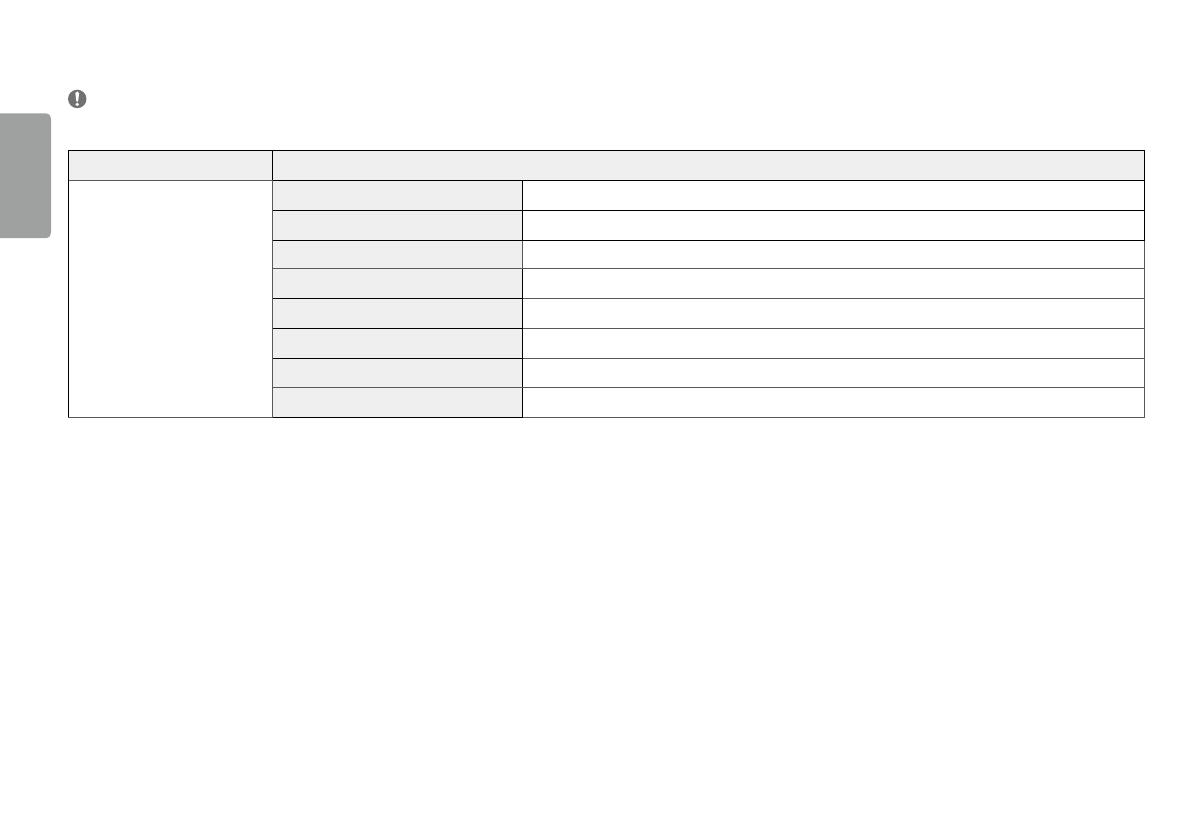
14
繁體中文
影像
注意
• 如果更改了影像模式,螢幕可能會閃爍,或者您的電腦螢幕的解析度可能會受影響。
設定 > 影像 說明
影像模式
自訂 允許使用者調整每個元素。
生動 提高對比度、亮度和銳利度,以顯示生動的影像。
HDR效果 將屏幕優化成適合高動態范圍。
閱讀
優化螢幕以查看文檔。你可以在OSD功能表中調整螢幕亮度。
電影
最佳化為適合看影片的畫面。
FPS
這種方式用來優化FPS遊戲。
RTS
這種模式是為了優化RTS遊戲。
色弱模式
該模式適用于無法區分紅和綠的用戶。它可以使色弱的用戶很容易區分這兩種顏色。
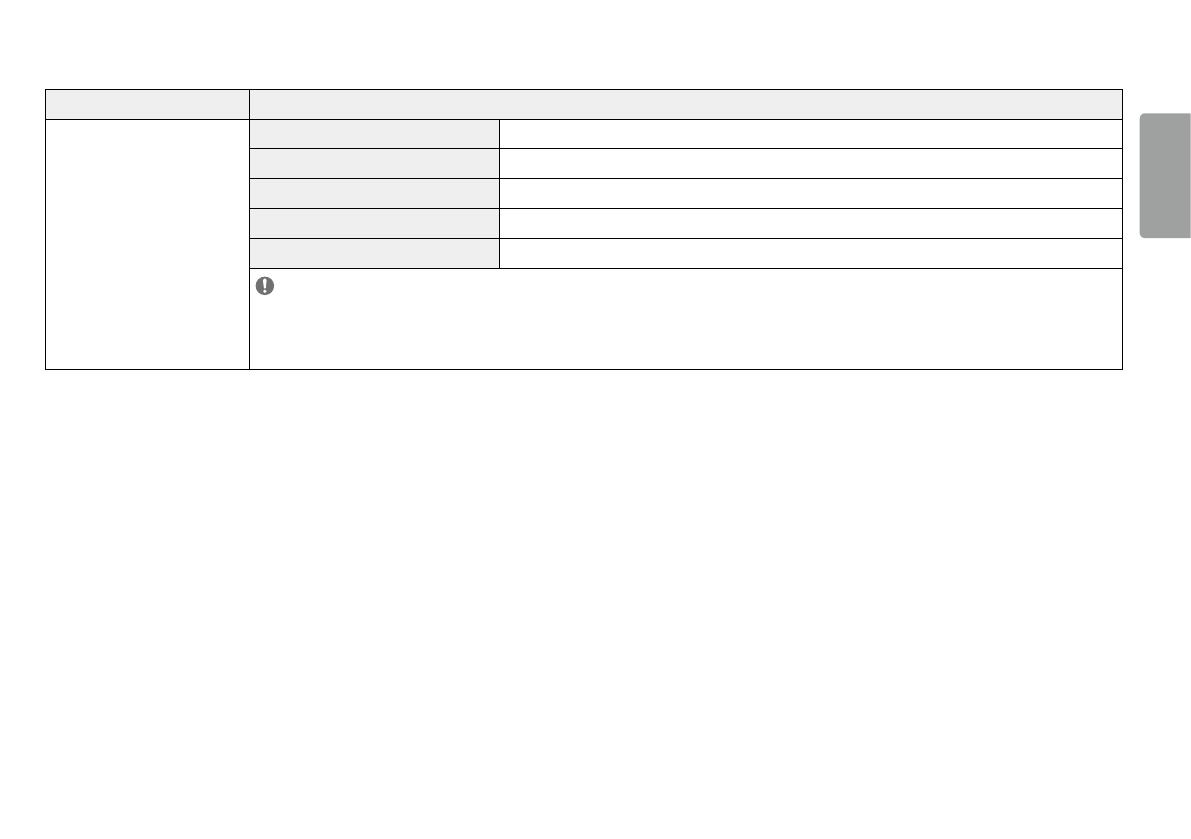
15
繁體中文
[HDR 訊號的影像模式]
設定 > 影像 說明
影像模式
自訂 允許使用者調整每個元素。
生動 將螢幕最佳化為 HDR 生動色彩。
電影 將螢幕最佳化為 HDR 視訊。
FPS 此模式會針對 FPS 遊戲最佳化。適合用於畫面較暗的 FPS 遊戲。
RTS 此模式會針對 RTS 遊戲最佳化。
注意
• 依 Windows 10 作業系統設定而定,HDR 內容不會正常顯示,請檢查 Windows 中的 HDR 開啟/關閉設定。
• 當 HDR 功能開啟時,字元或影像品質可能根據顯示卡效能而變差。
• HDR 功能開啟時,若變更顯示器輸入或電源開啟/關閉,根據顯示卡效能而定,可能發生螢幕閃爍或裂化。
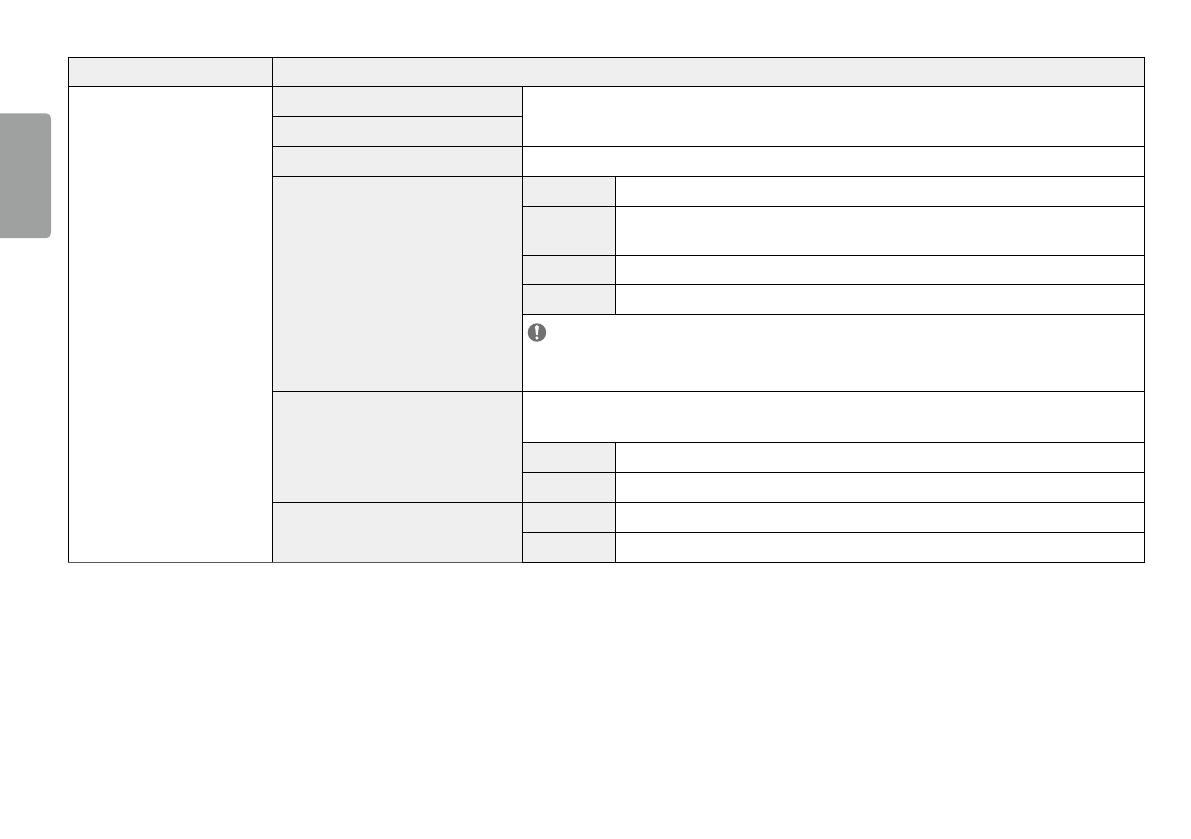
16
繁體中文
設定 > 影像 說明
畫面調校
亮度
調整畫面的對比度與亮度。
對比度
銳利度 調整畫面的銳利度。
SUPER RESOLUTION+
高 最佳化為影像清晰的畫面。最適用於高解析度視訊或遊戲。
中間
最佳化為舒適觀賞的畫面,影像設定為中級,介於低和高模式之間。最適用於
UCC 或 SD 視訊。
低 最佳化為影像柔和自然的畫面。最適用於靜態影像或動作不多的影像。
關 以最常用的設定顯示。停用 SUPER RESOLUTION+。
注意
• 因為此功能會增加低解析度影像的銳利度,所以不建議用於一般文字或桌面圖示。否則可
能會導致不必要的過高銳利度。
亮度基準
設定位移等級 (僅適用於 HDMI)。
• 位移:作為視訊訊號的參考,這是顯示器可顯示的最暗色彩。
高 保持目前的螢幕對比度。
低 從目前的螢幕對比度調低黑色色階並調高白色色階。
DFC
開 依據畫面自動調整亮度。
關 停用 DFC 功能。
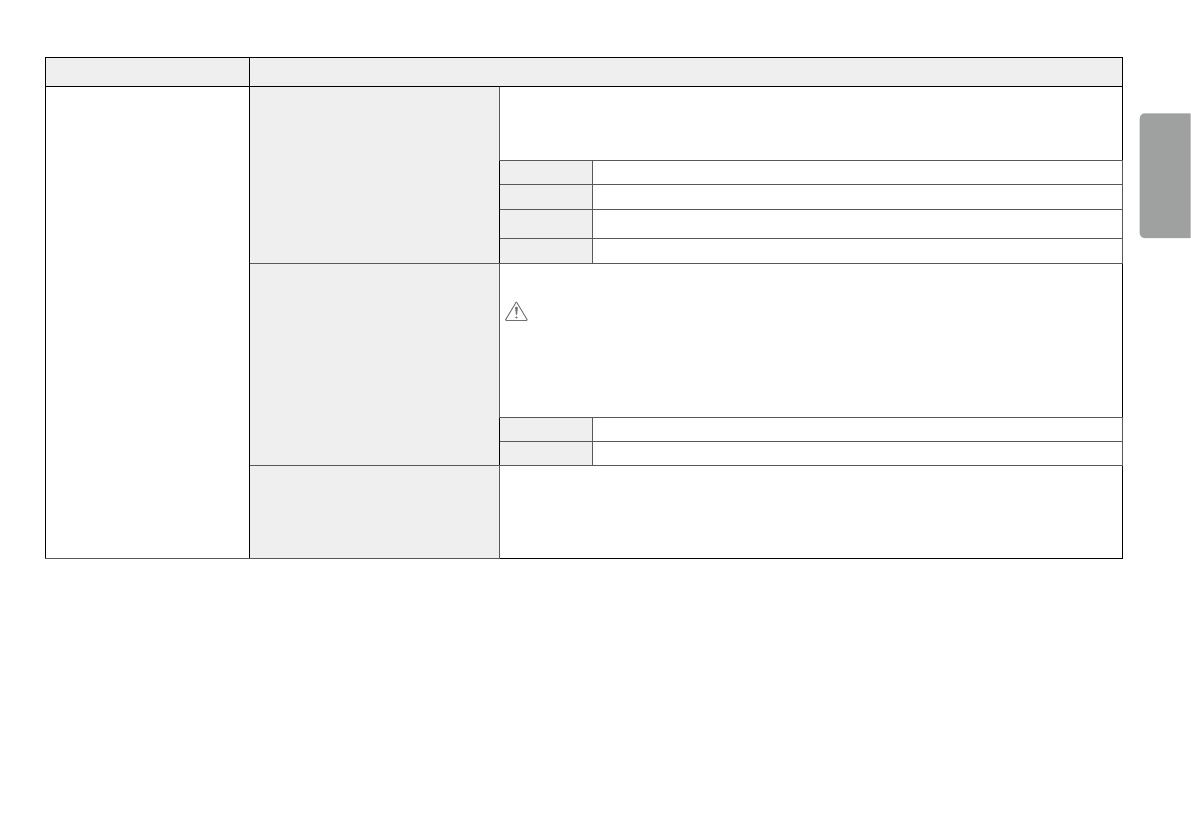
17
繁體中文
設定 > 影像 說明
遊戲調校
反應時間
根據畫面上影像的移動,為顯示的影像設定反應時間。
若是正常環境,建議您使用快速。如有大量動作,建議使用加速。
設定為加速可能會導致殘影。
加速 將反應時間設定為加速。
快速 將反應時間設定為快速。
正常 將反應時間設定為正常。
關 不使用反應時間改善功能。
FreeSync
通過同步輸入信號和輸出信號的幀頻提供無縫自然圖像。
警示
• 支援的介面: DisplayPort、HDMI。
• 支持的顯卡: 支援AMD FreeSync技術的顯卡是必需的。
• 支援的版本 : 確保將顯卡升級到最新的驅動程式。
• 有關更多資訊和要求,請參見AMD網站 http://www.amd.com/FreeSync。
開 FreeSync 功能開啟。
關 FreeSync 功能關閉。
黑色穩定器
您可以控制黑色對比度,提升黑暗場景的可見度。
增加 [黑色穩定器] 的值,就會提高畫面上低灰色階區域的亮度 (您可以在較暗的遊戲畫面上
輕易辨別物體。)。
如降低 [黑色穩定器] 的值,就會降低低灰色階區域的亮度並提高畫面的動態對比度。
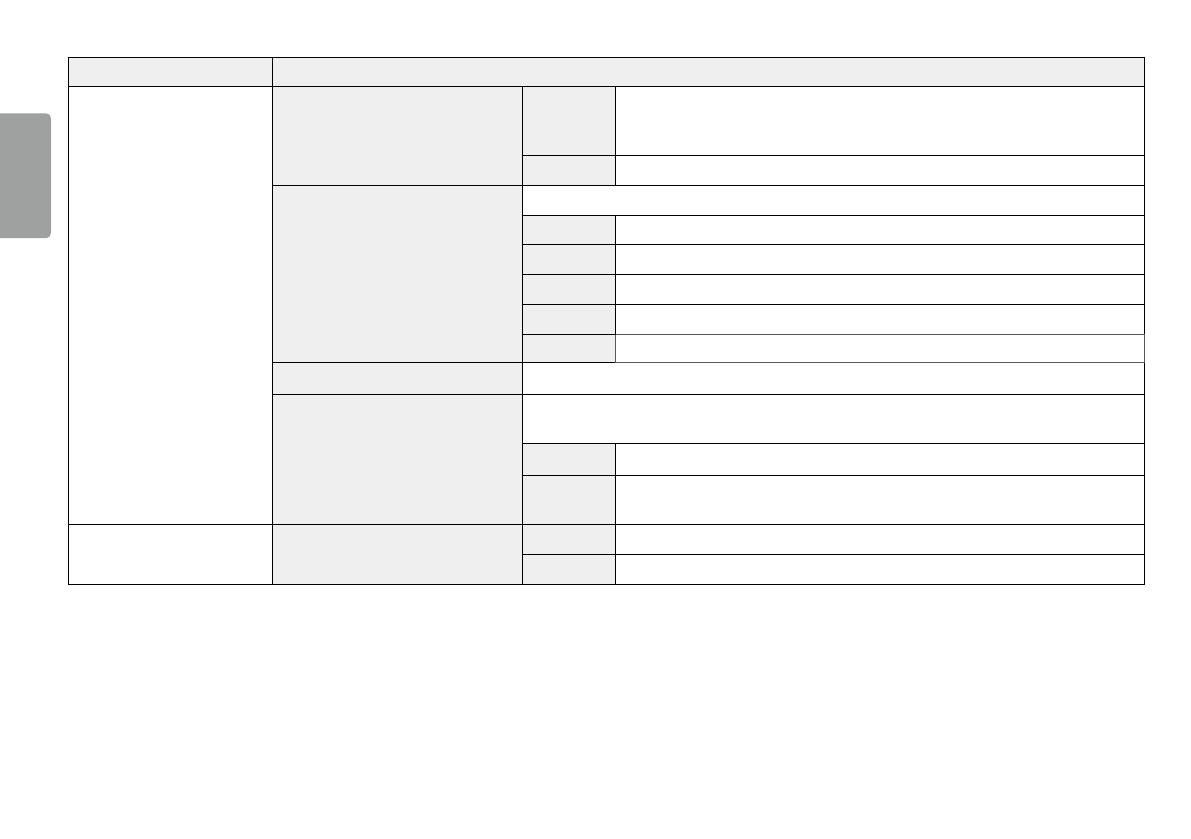
18
繁體中文
設定 > 影像 說明
色彩調教
Gamma
模式 1,
模式 2,
模式 3
Gamma 值越高,影像會變得越暗。同樣地,Gamma 值越低,影像會變得
越亮。
模式 4 若不需要調整 Gamma 設定,請選擇 模式 4。
色溫
設定您自己的色溫。
自訂 使用者可以進行調整,自訂為紅色、綠色或藍色。
暖色 將螢幕色彩設為偏紅色調。
自然色 將螢幕色彩設為紅色與藍色之間的色調。
冷色 將螢幕色彩設為偏藍色調。
選單
用戶可以微調色溫。
紅色/綠色/藍色 您可以使用紅色、綠色和藍色等色彩來自訂影像色彩。
6色顯示調校
透過調整六種色彩 (紅色、綠色、藍色、青色、品紅色、黃色) 的色調及飽和度並儲存設定,
以符合使用者的色彩需求。
色調 調整螢幕的色調。
飽和度 調整螢幕色彩的飽和度。值越低,色彩的飽和度及亮度就越低。值越高,色彩
就變得越飽和及越暗。
圖像重設 您是否要重設您的圖像設定?
是 返回預設設定。
否 取消選擇。
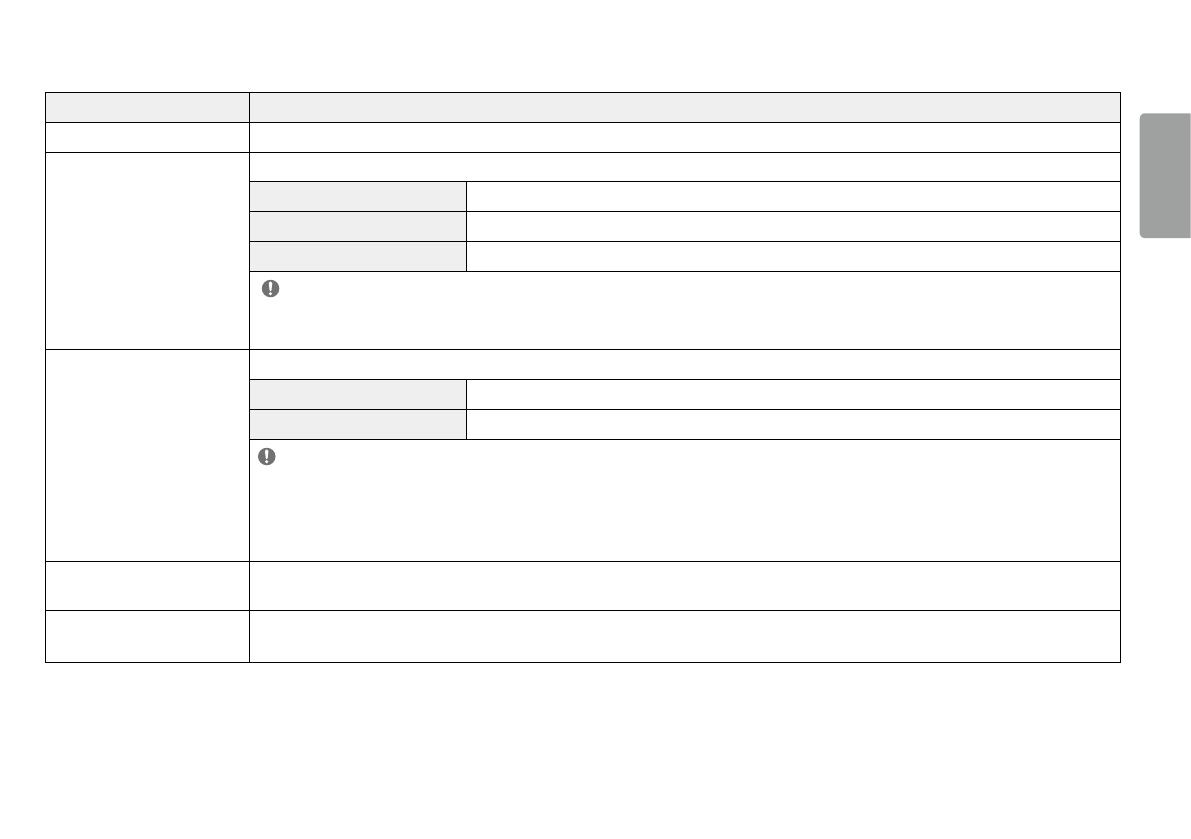
19
繁體中文
一般設定
設定 > 一般設定 說明
語言 將選單畫面設為想要的語言。
SMART ENERGY SAVING
使用亮度補償演算法以節省能源。
高 使用高效率的 SMART ENERGY SAVING 功能來節省能源。
低 使用低效率的 SMART ENERGY SAVING 功能來節省能源。
關 停用功能。
注意
• 省電資料的值因面板和面板供應商而異。
• 如果選擇選項 SMART ENERGY SAVING 為 高 或 低,顯示器亮度根據具體信號源變低或變高。
LED 電源
開啟或關閉顯示器底部的電源 LED。
開 LED 電源會自動開啟。
關 LED 電源會關閉。
注意
• 當 LED 電源功能開啟時,可做如下操作:
- 開機模式:白色
- 休眠模式:白色閃爍
- 關機模式:關
自動待機
顯示器畫面上如有一段時間沒有任何動作,此功能會自動關閉顯示器。您可以對定時器設定自動關閉功能。
(關、4小時後、6小時後 和 8小時後)
DisplayPort版本
將 DisplayPort 版本設定為與連接的外部裝置相同。(1.4、1.2 和 1.1)
若要使用 HDR 功能,請設為 1.4。
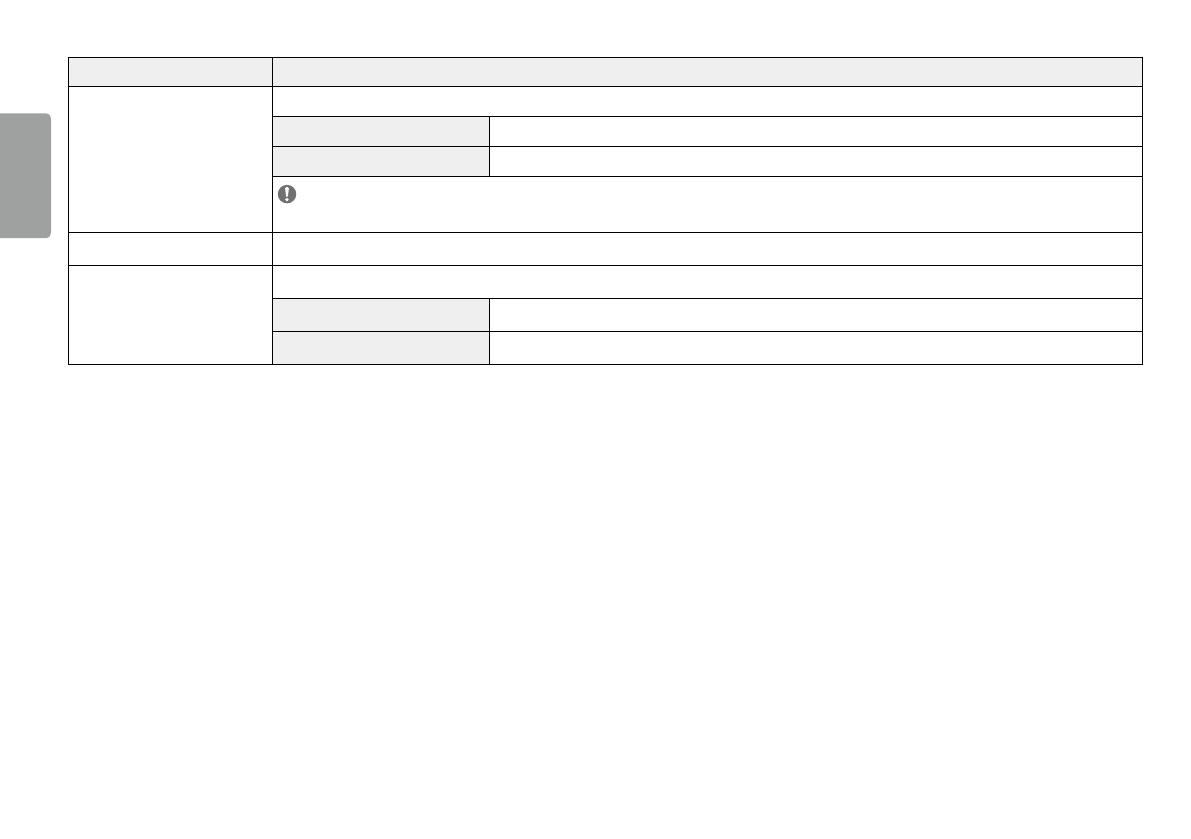
20
繁體中文
設定 > 一般設定 說明
OSD 鎖定
使用了該功能就不可以對功能表進行配置和調節。
開 啟用OSD 鎖定。
關 禁用OSD 鎖定。
注意
• 除亮度、對比度、音量、輸入列表、寬高比率、 OSD 鎖定 和 產品資訊之外,所有功能均被禁用。
產品資訊
將會顯示下列顯示資訊:開啟電源總計時間、解析度。
重設為預設值
您是否要重設您的設定?
是 返回預設設定。
否 取消重新設定。
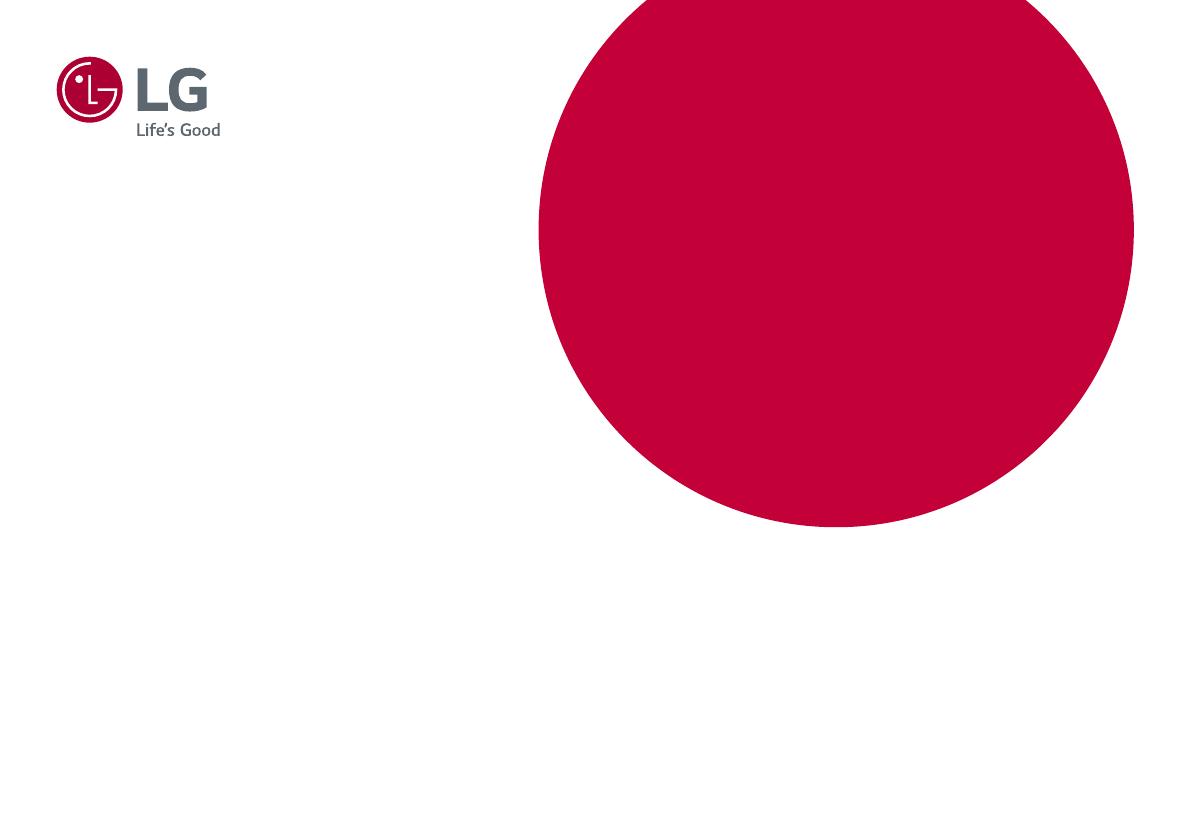
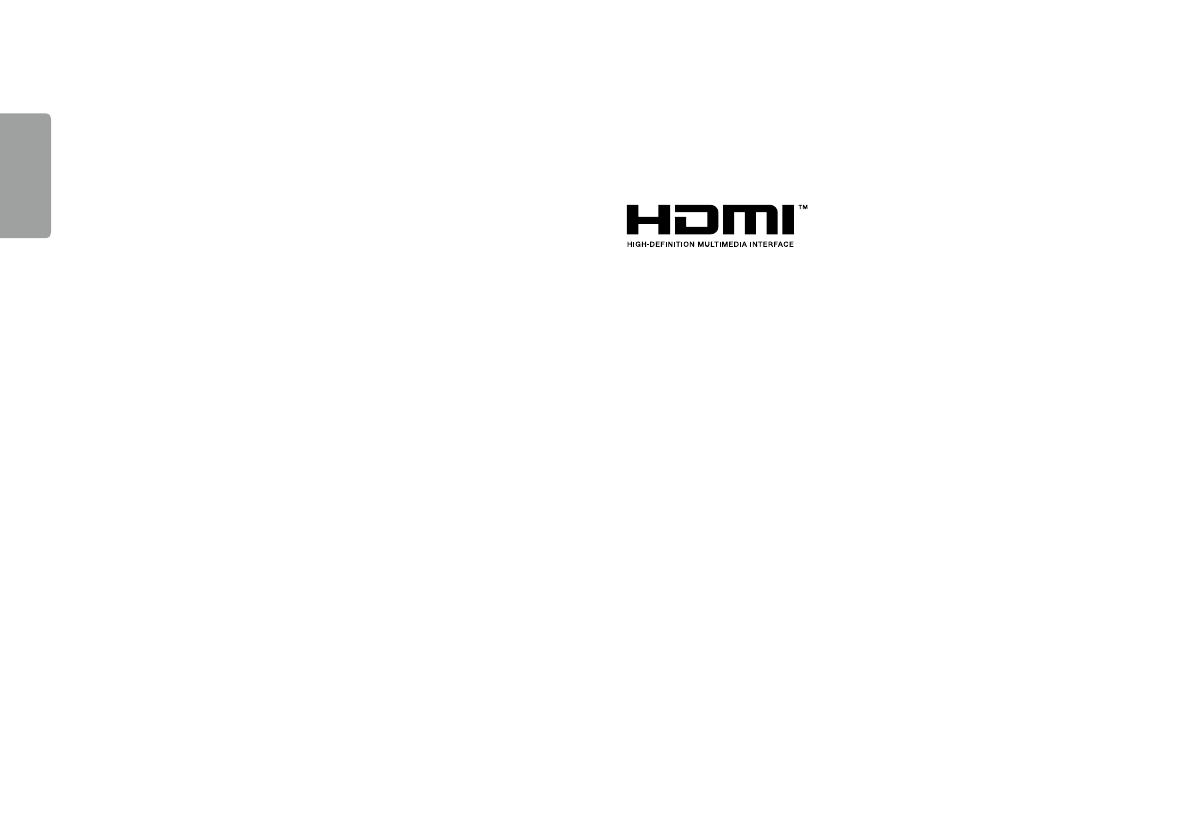

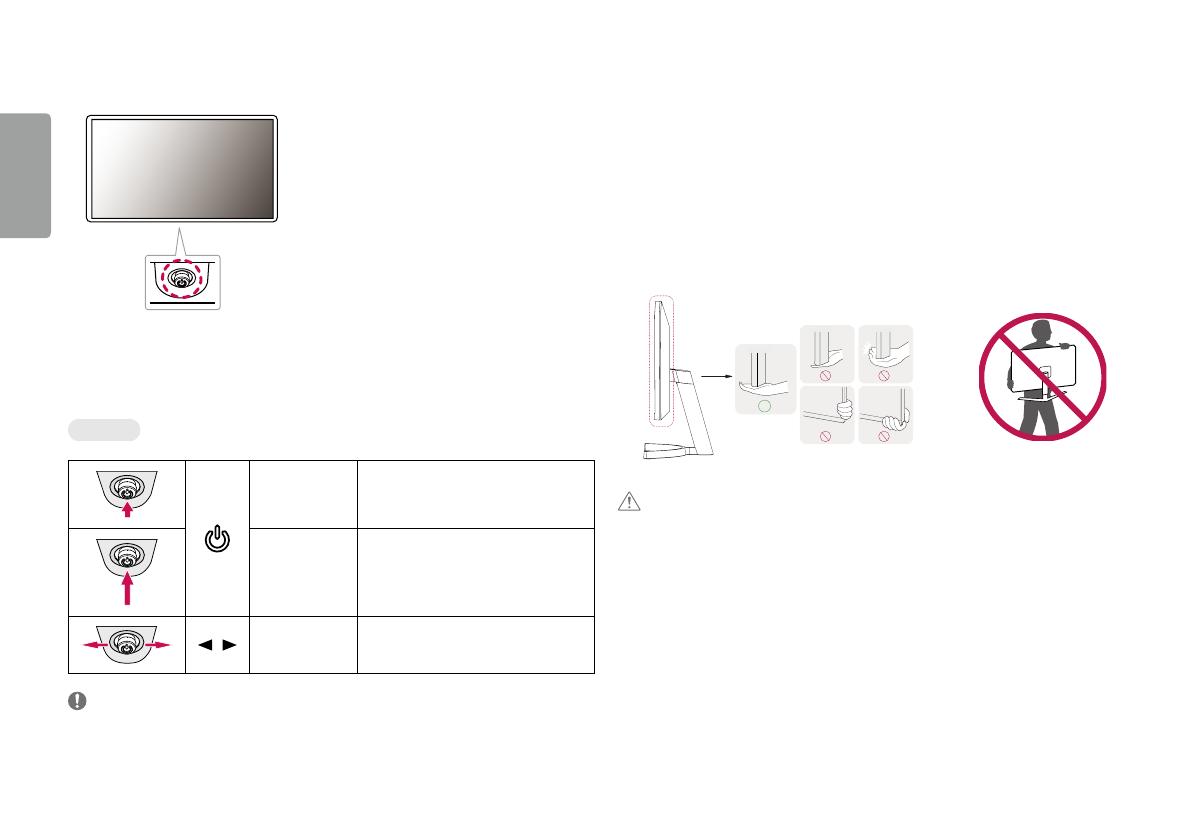
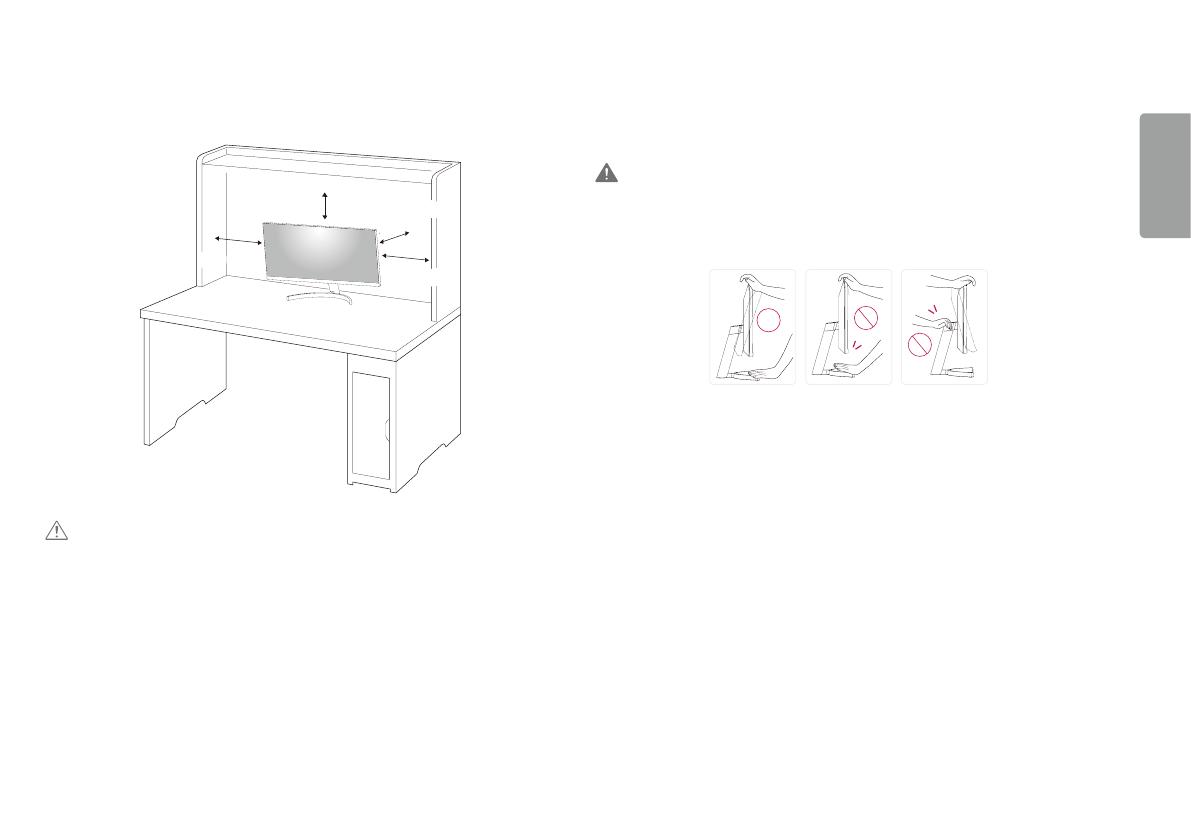
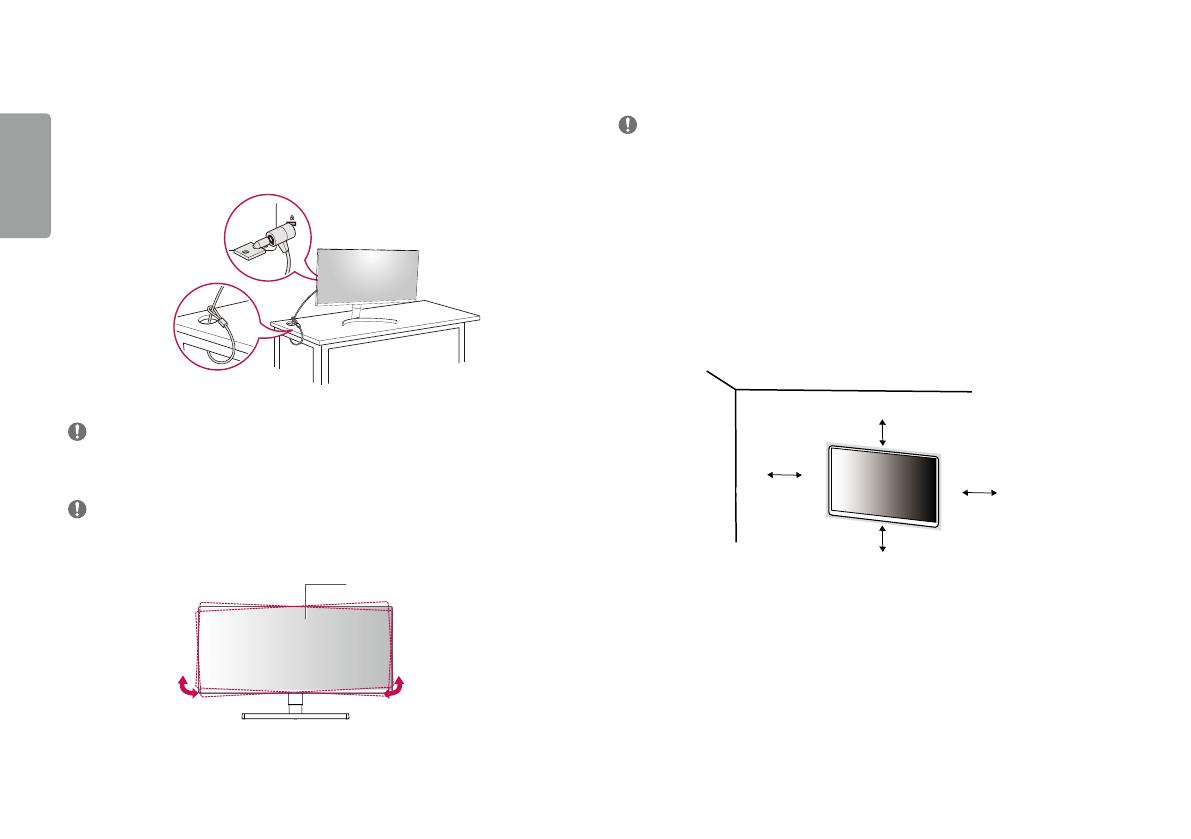
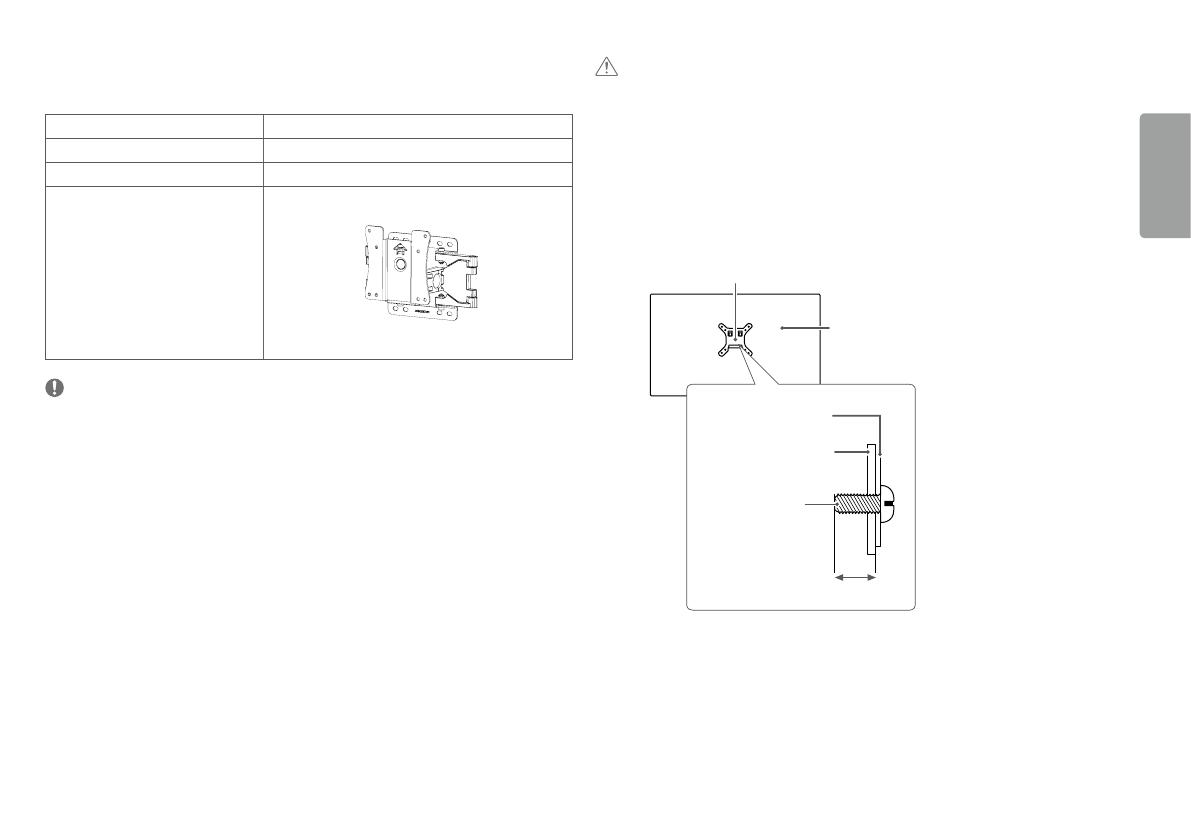
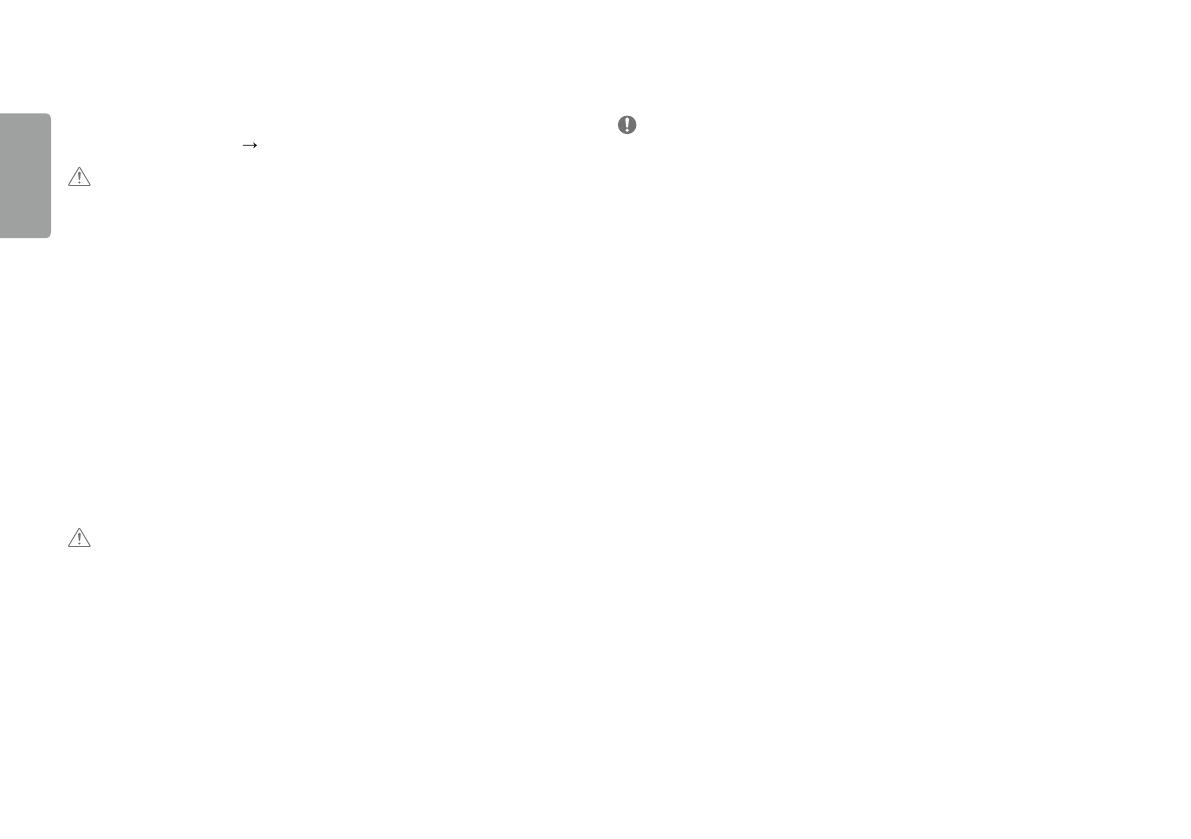
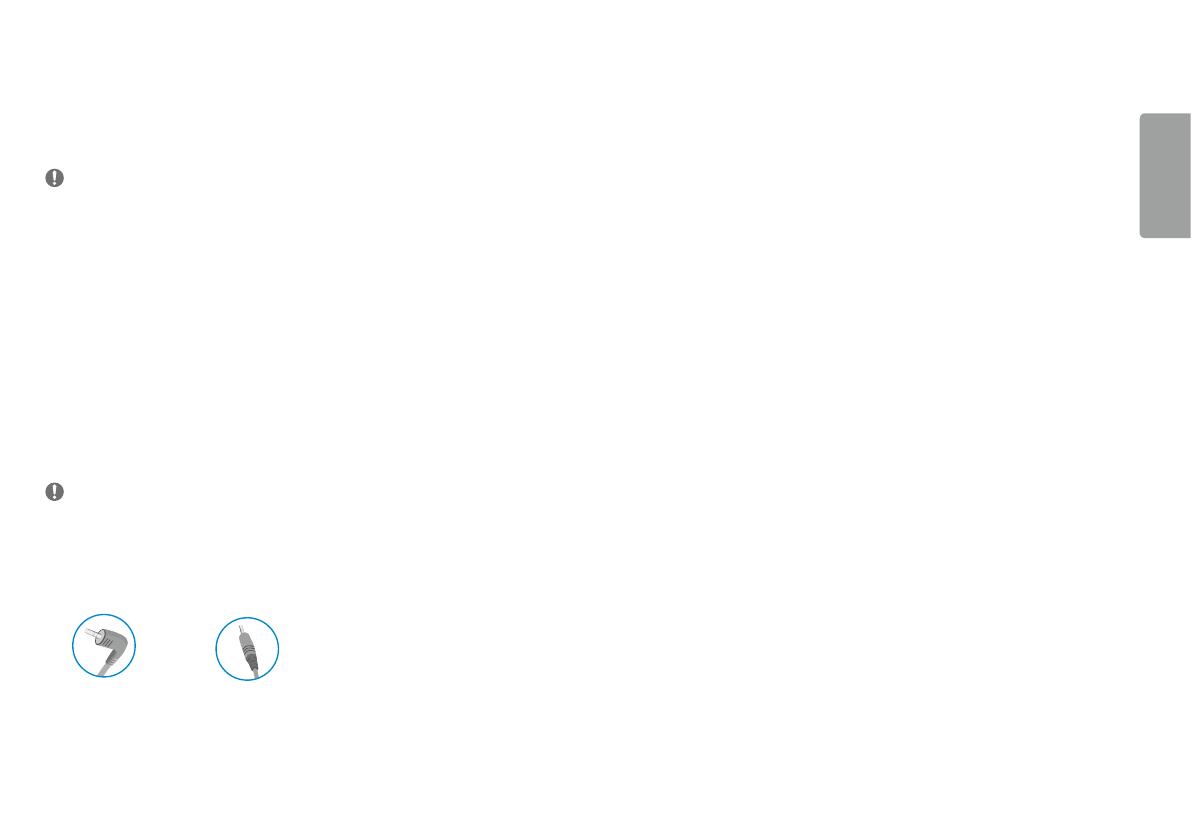

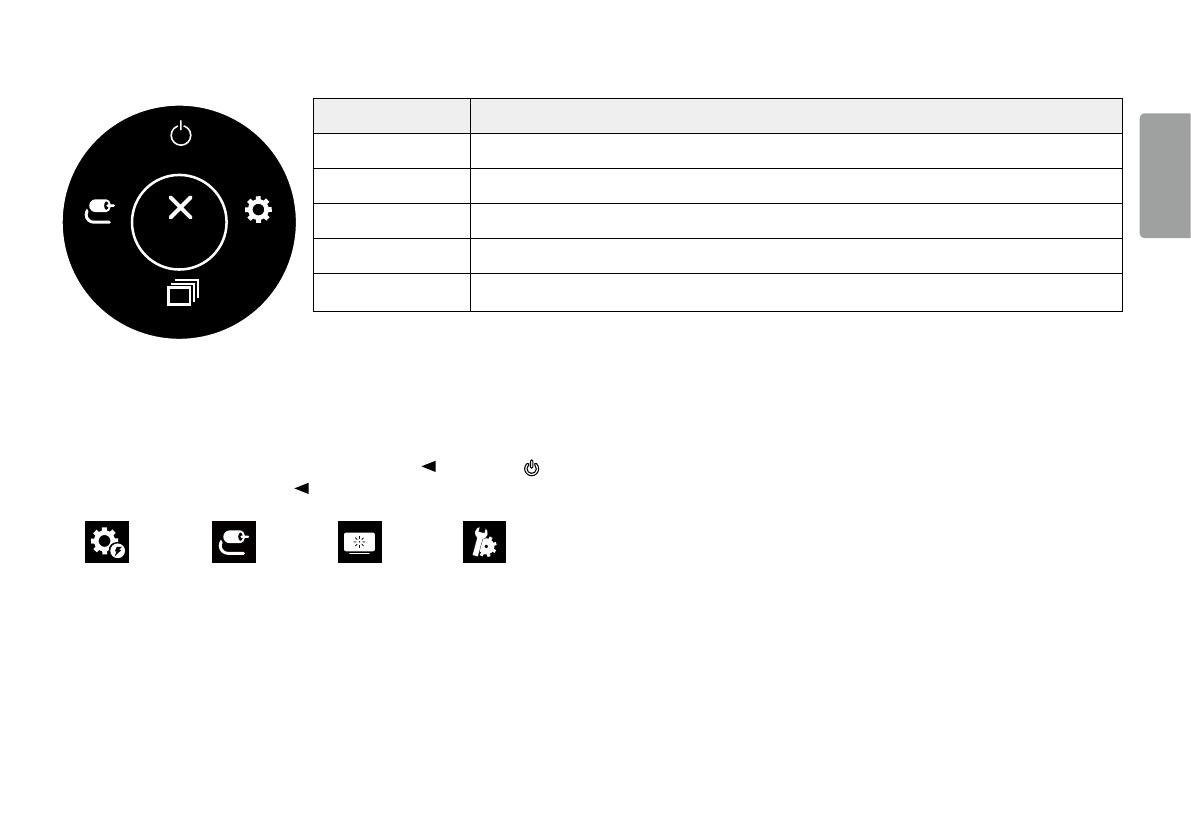
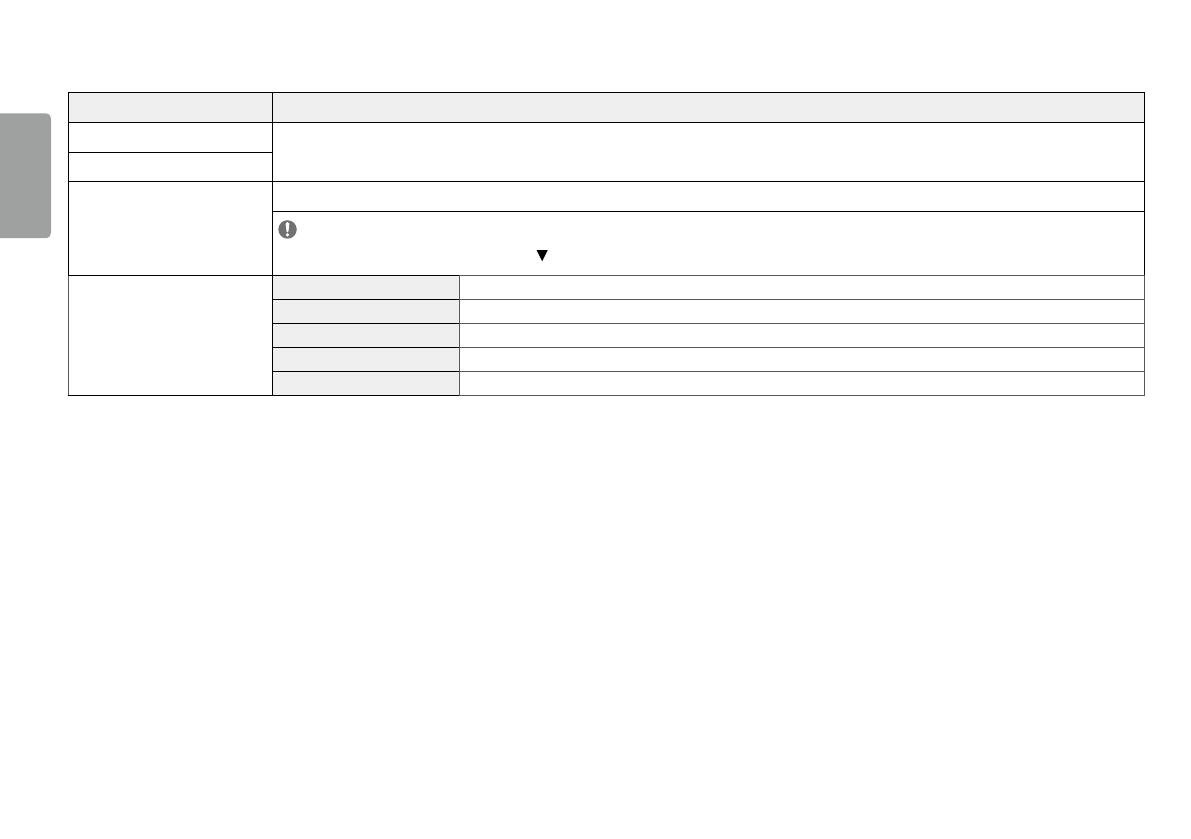
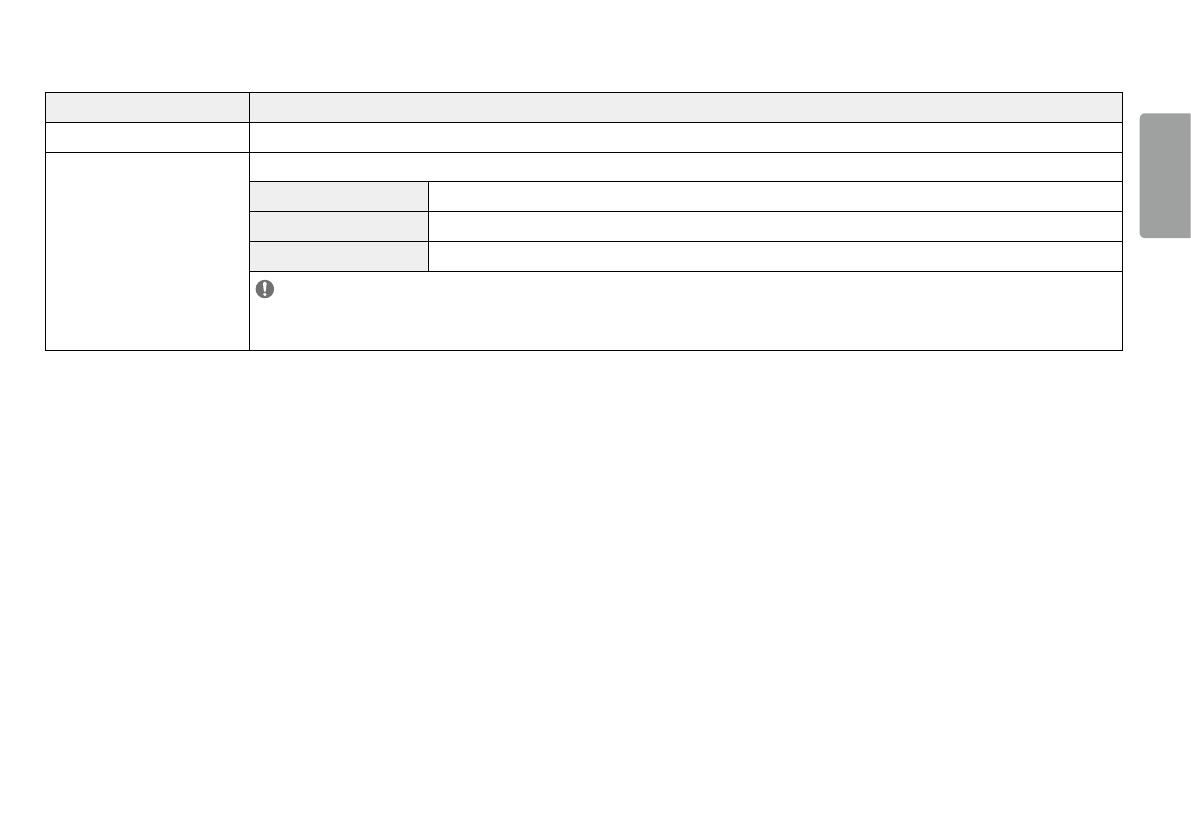
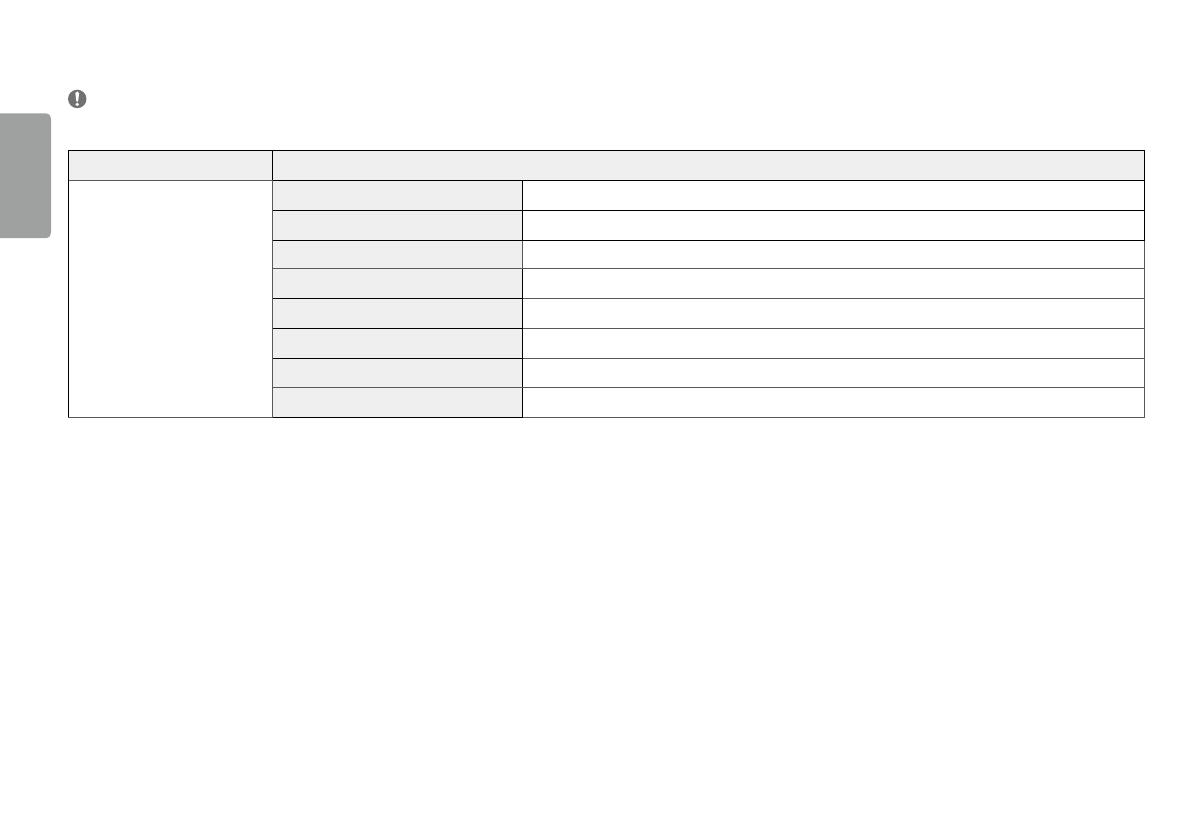
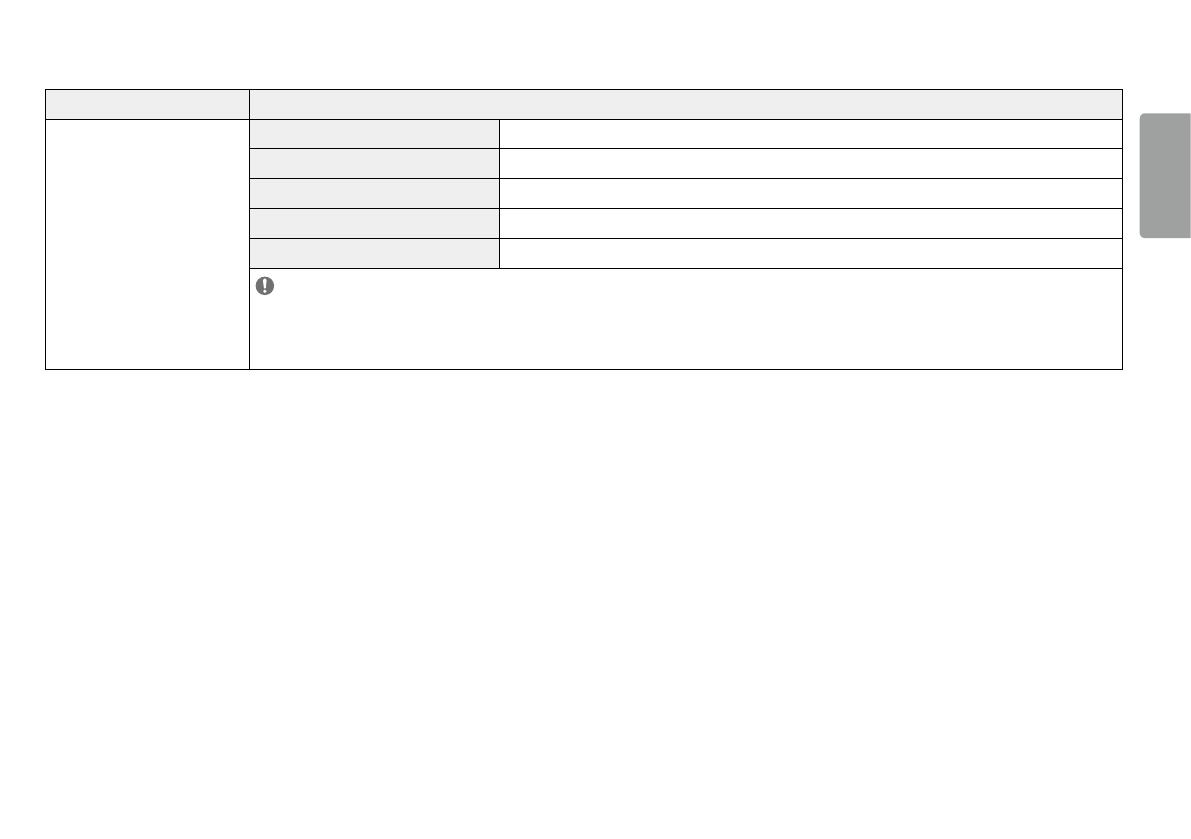
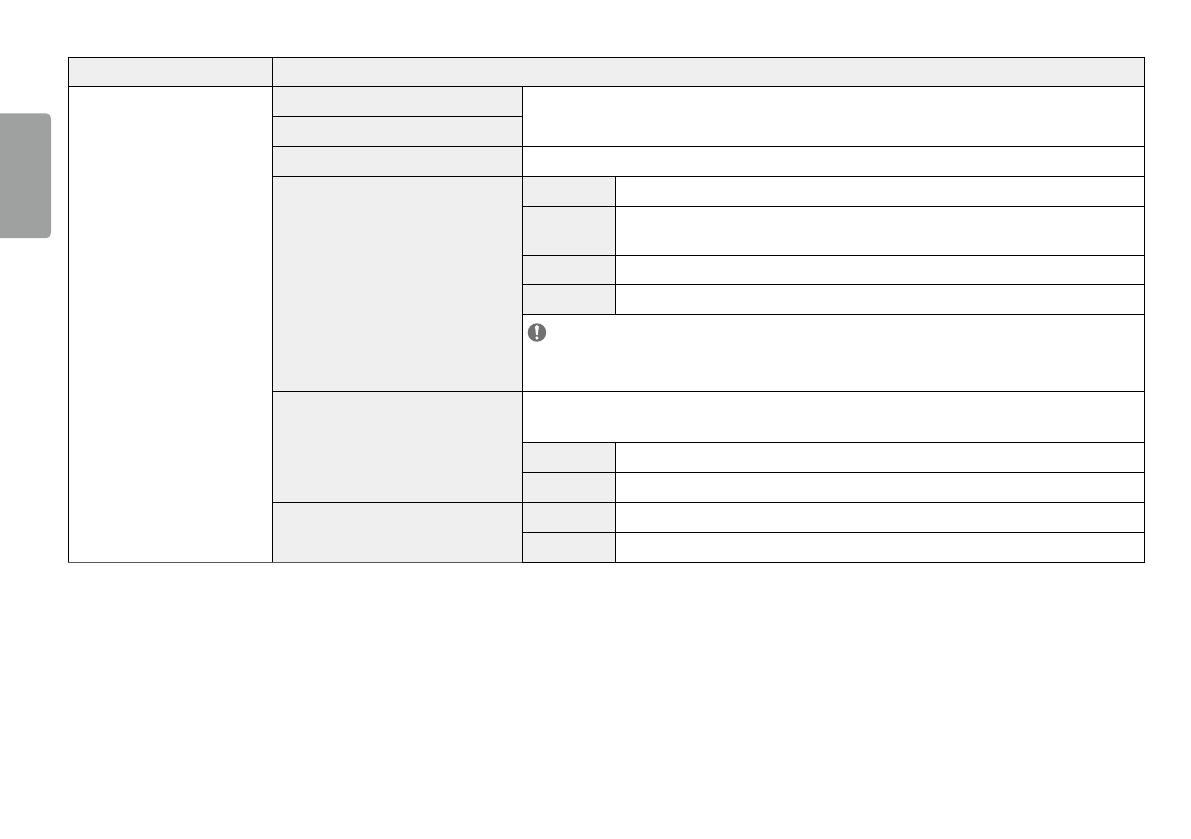
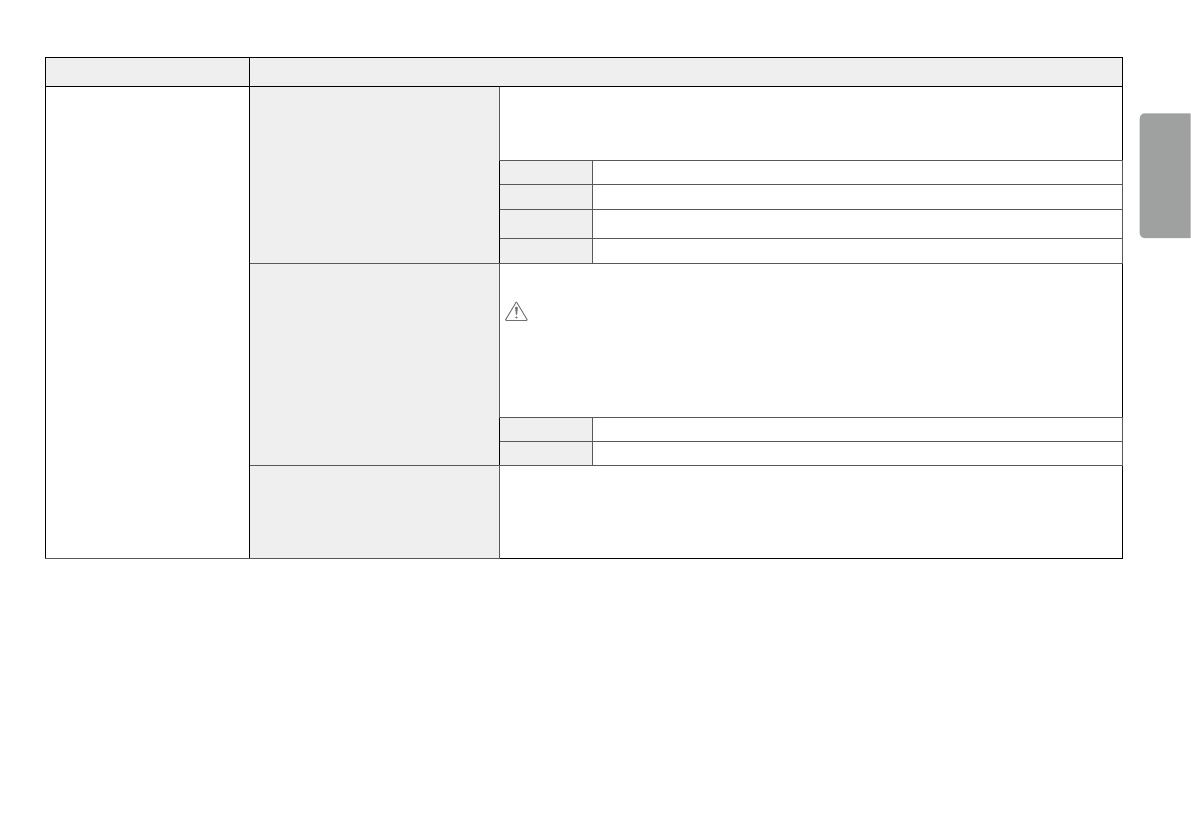
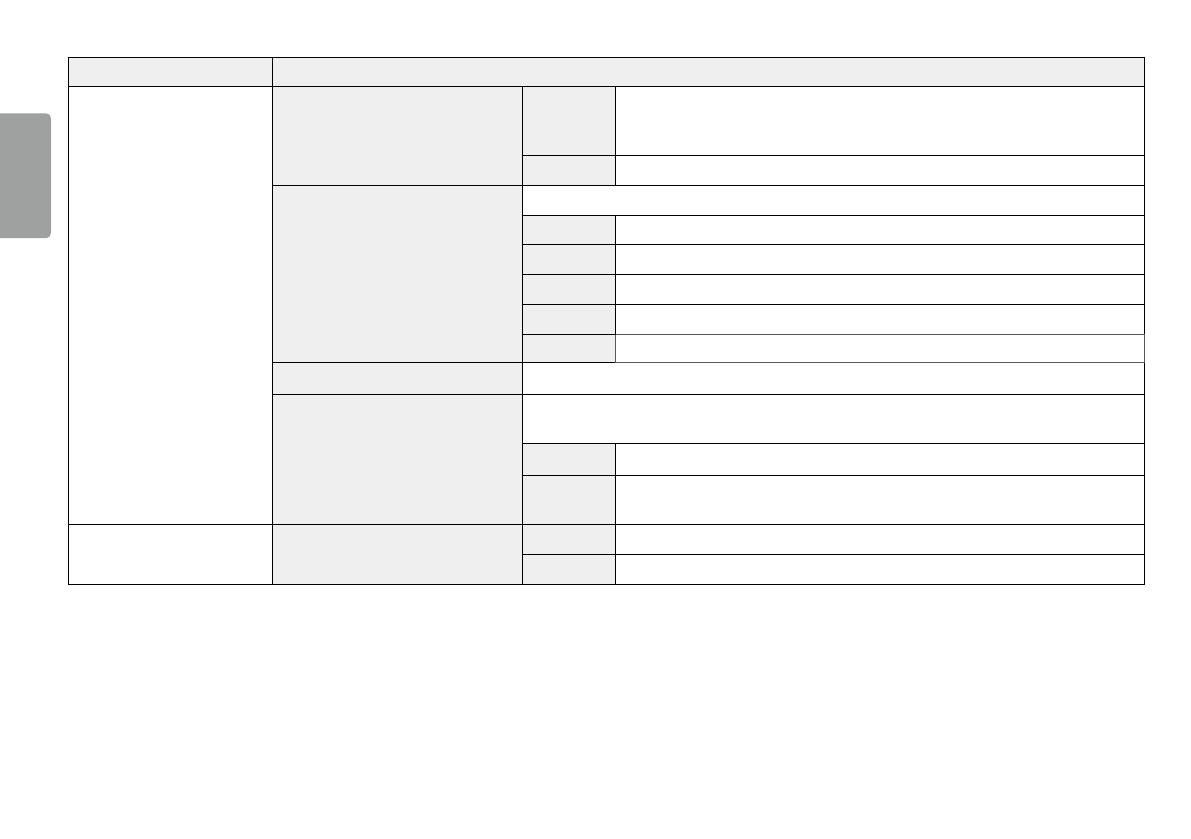
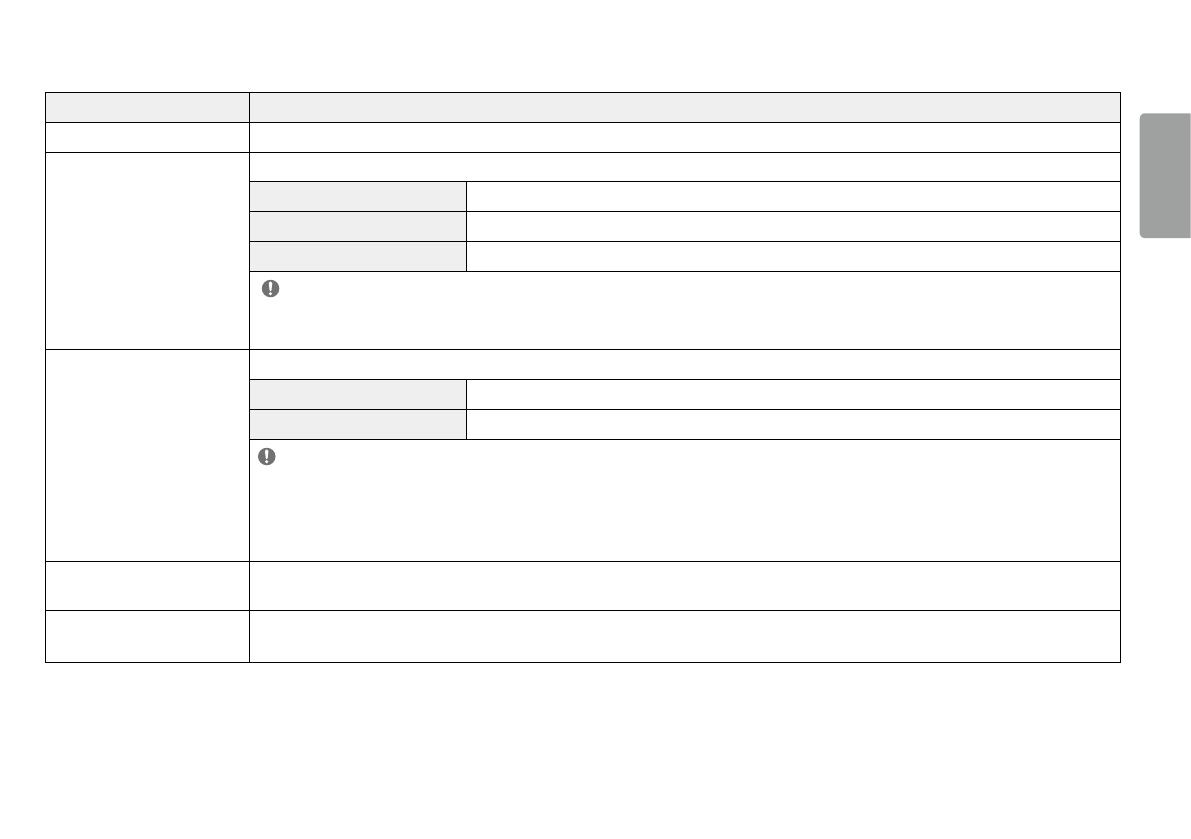
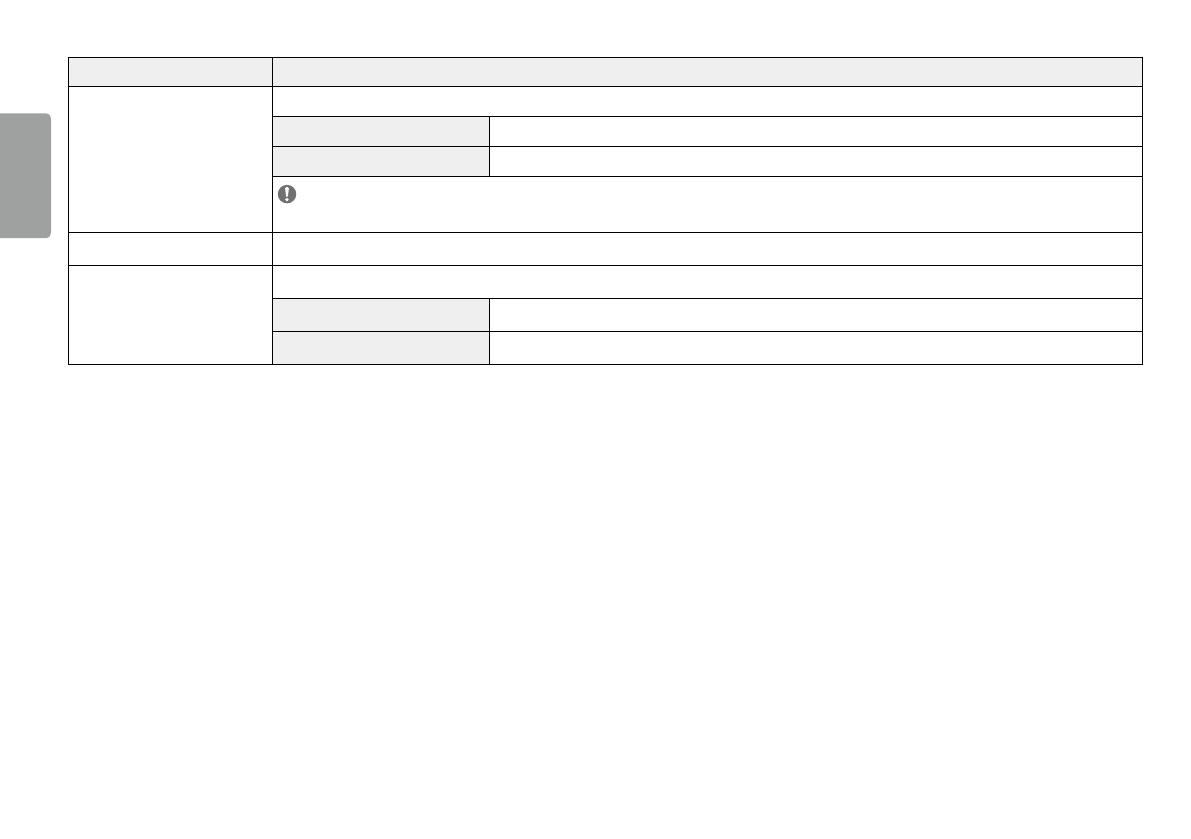
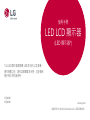 1
1
 2
2
 3
3
 4
4
 5
5
 6
6
 7
7
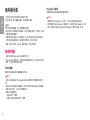 8
8
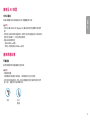 9
9
 10
10
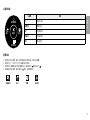 11
11
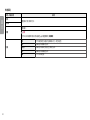 12
12
 13
13
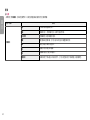 14
14
 15
15
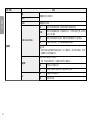 16
16
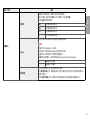 17
17
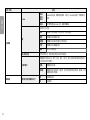 18
18
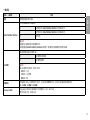 19
19
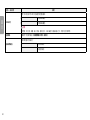 20
20
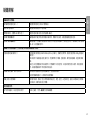 21
21
 22
22
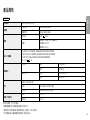 23
23
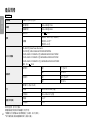 24
24
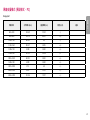 25
25
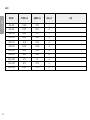 26
26
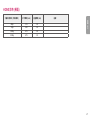 27
27
 28
28